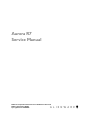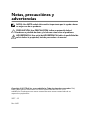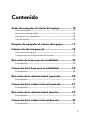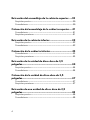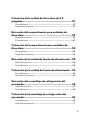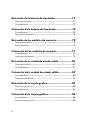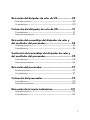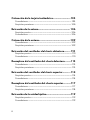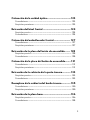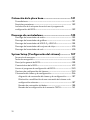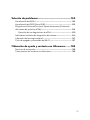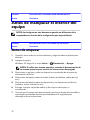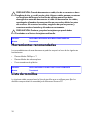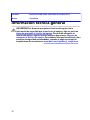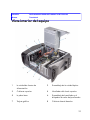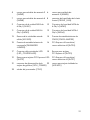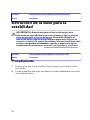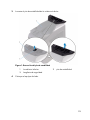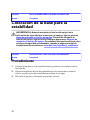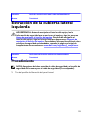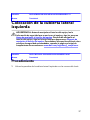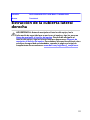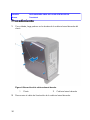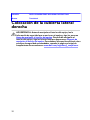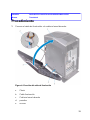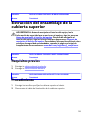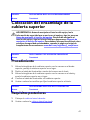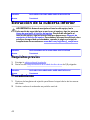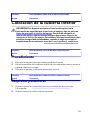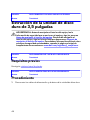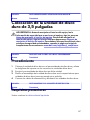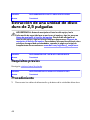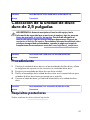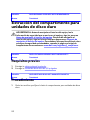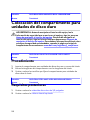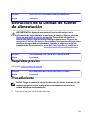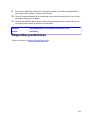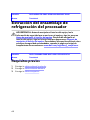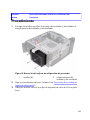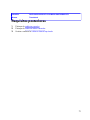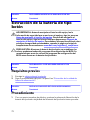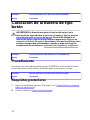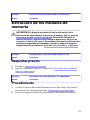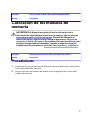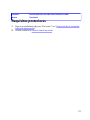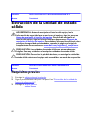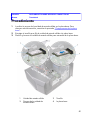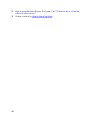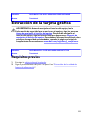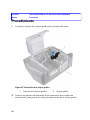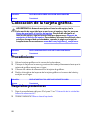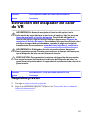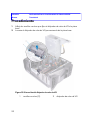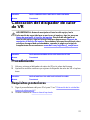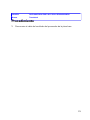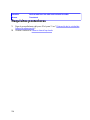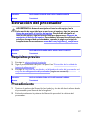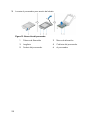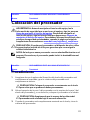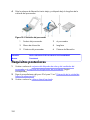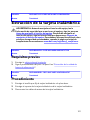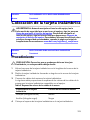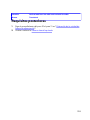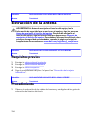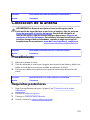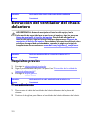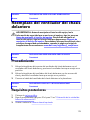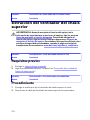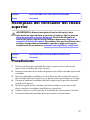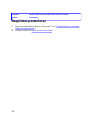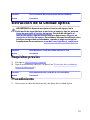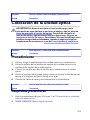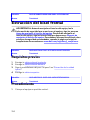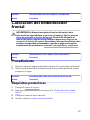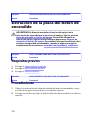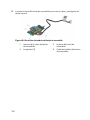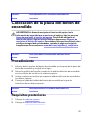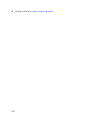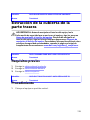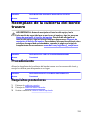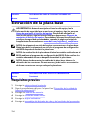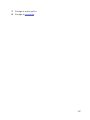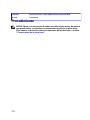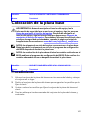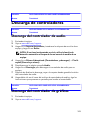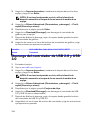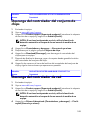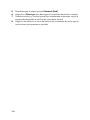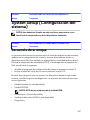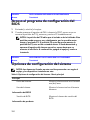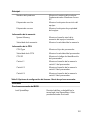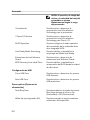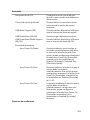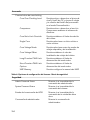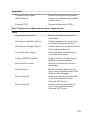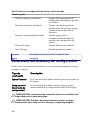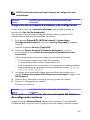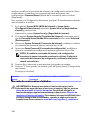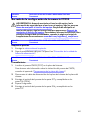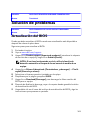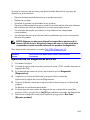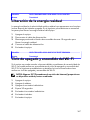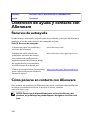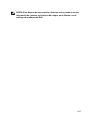Alienware Aurora R7 Manual de usuario
- Tipo
- Manual de usuario

Aurora R7
Service Manual
Modelo de computadora: Alienware Aurora R7Alienware Aurora R7
Modelo reglamentario: D23M
Tipo reglamentario: D23M002

Notas, precauciónes y
advertencias
NOTA: Una NOTA señala información importante que lo ayuda a hacer
un mejor uso de su producto.
PRECAUCIÓN: Una PRECAUCIÓN indica un potencial daño al
hardware o pérdida de datos y le informa cómo evitar el problema.
ADVERTENCIA: Una señal de ADVERTENCIA indica la posibilidad de
sufrir daño a la propiedad, heridas personales o la muerte.
Copyright © 2017 Dell Inc. o sus subsidiarias. Todos los derechos reservados. Dell,
EMC y otras marcas comerciales son marcas comerciales de Dell Inc. o sus
subsidiarias. Puede que otras marcas comerciales sean marcas comerciales de sus
respectivos propietarios.
2017 - 10
Rev. A00

Contenido
Antes de manipular el interior del equipo.................. 12
Antes de empezar........................................................................... 12
Instrucciones de seguridad...............................................................13
Herramientas recomendadas............................................................14
Lista de tornillos..............................................................................14
Después de manipular el interior del equipo..............17
Información técnica general........................................ 18
Vista interior del equipo..................................................................19
Componentes de la tarjeta madre del sistema...................................20
Extracción de la base para la estabilidad....................22
Procedimiento................................................................................22
Colocación de la base para la estabilidad...................24
Procedimiento................................................................................24
Extracción de la cubierta lateral izquierda.................25
Procedimiento................................................................................25
Colocación de la cubierta lateral izquierda................ 27
Procedimiento................................................................................27
Extracción de la cubierta lateral derecha................... 29
Procedimiento................................................................................30
Colocación de la cubierta lateral derecha...................32
Procedimiento................................................................................ 33
3

Extracción del ensamblaje de la cubierta superior.....35
Requisitos previos...........................................................................35
Procedimiento................................................................................35
Colocación del ensamblaje de la cubierta superior.... 41
Procedimiento................................................................................ 41
Requisitos posteriores......................................................................41
Extracción de la cubierta inferior................................42
Requisitos previos...........................................................................42
Procedimiento................................................................................42
Colocación de la cubierta inferior...............................43
Procedimiento................................................................................43
Requisitos posteriores..................................................................... 43
Extracción de la unidad de disco duro de 3,5
pulgadas.......................................................................44
Requisitos previos...........................................................................44
Procedimiento................................................................................44
Colocación de la unidad de disco duro de 3,5
pulgadas.......................................................................47
Procedimiento................................................................................47
Requisitos posteriores..................................................................... 47
Extracción de una unidad de disco duro de 2,5
pulgadas.......................................................................48
Requisitos previos...........................................................................48
Procedimiento................................................................................48
4

Colocación de la unidad de disco duro de 2,5
pulgadas.......................................................................51
Procedimiento................................................................................ 51
Requisitos posteriores......................................................................51
Extracción del compartimento para unidades de
disco duro.....................................................................52
Requisitos previos...........................................................................52
Procedimiento................................................................................52
Colocación del compartimento para unidades de
disco duro.....................................................................54
Procedimiento................................................................................54
Requisitos posteriores.....................................................................54
Extracción de la unidad de fuente de alimentación... 55
Requisitos previos...........................................................................55
Procedimiento................................................................................55
Colocación de la unidad de fuente de alimentación...62
Procedimiento................................................................................62
Requisitos posteriores..................................................................... 63
Extracción del ensamblaje de refrigeración del
procesador................................................................... 64
Requisitos previos...........................................................................64
Procedimiento................................................................................65
Colocación del ensamblaje de refrigeración del
procesador...................................................................68
Procedimiento................................................................................68
Requisitos posteriores......................................................................71
5

Extracción de la batería de tipo botón........................72
Requisitos previos...........................................................................72
Procedimiento................................................................................72
Colocación de la batería de tipo botón....................... 74
Procedimiento................................................................................ 74
Requisitos posteriores..................................................................... 74
Extracción de los módulos de memoria.......................75
Requisitos previos...........................................................................75
Procedimiento................................................................................75
Colocación de los módulos de memoria......................77
Procedimiento................................................................................ 77
Requisitos posteriores..................................................................... 79
Extracción de la unidad de estado sólido................... 80
Requisitos previos...........................................................................80
Procedimiento.................................................................................81
Colocación de la unidad de estado sólido...................82
Procedimiento................................................................................82
Requisitos posteriores..................................................................... 83
Extracción de la tarjeta gráca...................................85
Requisitos previos...........................................................................85
Procedimiento................................................................................86
Colocación de la tarjeta gráca.................................. 88
Procedimiento................................................................................88
Requisitos posteriores..................................................................... 88
6

Extracción del disipador de calor de VR.................... 89
Requisitos previos...........................................................................89
Procedimiento................................................................................90
Colocación del disipador de calor de VR....................91
Procedimiento................................................................................ 91
Requisitos posteriores......................................................................91
Extracción del ensamblaje del disipador de calor y
del ventilador del procesador..................................... 92
Requisitos previos...........................................................................92
Procedimiento................................................................................93
Sustitución del ensamblaje del disipador de calor y
del ventilador del procesador..................................... 95
Procedimiento................................................................................95
Requisitos posteriores.....................................................................96
Extracción del procesador...........................................97
Requisitos previos...........................................................................97
Procedimiento................................................................................97
Colocación del procesador..........................................99
Procedimiento................................................................................99
Requisitos posteriores................................................................... 100
Extracción de la tarjeta inalámbrica..........................101
Requisitos previos..........................................................................101
Procedimiento...............................................................................101
7

Colocación de la tarjeta inalámbrica.........................103
Procedimiento..............................................................................103
Requisitos posteriores................................................................... 105
Extracción de la antena............................................. 106
Requisitos previos.........................................................................106
Procedimiento..............................................................................106
Colocación de la antena.............................................109
Procedimiento..............................................................................109
Requisitos posteriores................................................................... 109
Extracción del ventilador del chasis delantero......... 110
Requisitos previos..........................................................................110
Procedimiento...............................................................................110
Reemplazo del ventilador del chasis delantero.........113
Procedimiento...............................................................................113
Requisitos posteriores.................................................................... 113
Extracción del ventilador del chasis superior........... 114
Requisitos previos..........................................................................114
Procedimiento...............................................................................114
Reemplazo del ventilador del chasis superior...........117
Procedimiento...............................................................................117
Requisitos posteriores.................................................................... 118
Extracción de la unidad óptica...................................119
Requisitos previos..........................................................................119
Procedimiento...............................................................................119
8

Colocación de la unidad óptica..................................123
Procedimiento.............................................................................. 123
Requisitos posteriores....................................................................123
Extracción del bisel frontal .......................................124
Requisitos previos......................................................................... 124
Procedimiento..............................................................................124
Colocación del embellecedor frontal........................ 127
Procedimiento.............................................................................. 127
Requisitos posteriores....................................................................127
Extracción de la placa del botón de encendido........ 128
Requisitos previos......................................................................... 128
Procedimiento.............................................................................. 128
Colocación de la placa del botón de encendido........131
Procedimiento...............................................................................131
Requisitos posteriores.................................................................... 131
Extracción de la cubierta de la parte trasera............133
Requisitos previos......................................................................... 133
Procedimiento.............................................................................. 133
Reemplazo de la cubierta del borde trasero.............135
Procedimiento.............................................................................. 135
Requisitos posteriores....................................................................135
Extracción de la placa base........................................136
Requisitos previos......................................................................... 136
Procedimiento.............................................................................. 138
9

Colocación de la placa base....................................... 141
Procedimiento...............................................................................141
Requisitos posteriores................................................................... 142
Introducción de la etiqueta de servicio en el programa de
conguración del BIOS.................................................................142
Descarga de controladores........................................143
Descarga del controlador de audio................................................ 143
Descarga del controlador de grácos............................................ 143
Descarga del controlador de USB 2.0 y USB 3.0............................144
Descarga del controlador del conjunto de chips.............................145
Descarga del controlador de red...................................................145
System Setup (Conguración del sistema).............. 147
Secuencia de arranque..................................................................147
Teclas de navegación.....................................................................148
Descripción general de BIOS.........................................................148
Características de la BIOS............................................................. 149
Acceso al programa de conguración del BIOS..............................150
Opciones de conguración del sistema..........................................150
Contraseña del sistema y de conguración.....................................156
Asignación de contraseña del sistema y de conguración.......... 157
Eliminación o modicación de una contraseña del sistema o de
conguración existente............................................................157
Borrado de contraseñas olvidadas............................................ 158
Borrado de la conguración de la memoria CMOS.................... 161
10

Solución de problemas...............................................163
Actualización del BIOS..................................................................163
Actualización del BIOS (llave USB)................................................164
Diagnósticos Enhanced Pre-boot System Assessment (Evaluación
del sistema de preinicio ePSA).......................................................164
Ejecución de los diagnósticos de ePSA.....................................165
Indicadores luminosos de diagnóstico del sistema........................... 166
Liberación de la energía residual................................................... 167
Ciclo de apagado y encendido del Wi-Fi.......................................167
Obtención de ayuda y contacto con Alienware........168
Recursos de autoayuda..................................................................168
Cómo ponerse en contacto con Alienware..................................... 168
11

Identifier GUID-5D3B1051-9384-409A-8D5B-9B53BD496DE8
Status Translated
Antes de manipular el interior del
equipo
NOTA: Las imágenes en este documento pueden ser diferentes de la
computadora en función de la conguración que haya solicitado.
Identifier GUID-A93A457A-6F11-4F43-8DE4-5D139F23C4F1
Status Translated
Antes de empezar
1 Guarde y cierre todos los archivos abiertos y salga de todas las aplicaciones
abiertas.
2 Apague el equipo.
Windows 10: Haga clic o toque Iniciar → Alimentación → Apagar.
NOTA: Si utiliza otro sistema operativo, consulte la documentación de
su sistema operativo para conocer las instrucciones de apagado.
3 Desconecte su equipo y todos los dispositivos conectados de las tomas de
alimentación eléctrica.
4 Desconecte del equipo todos los cables (cables de teléfono, cables de red,
etc.).
5 Desconecte del equipo todos los dispositivos y los dispositivos periféricos
(teclados, mouse, monitores, etc.).
6 Extraiga cualquier tarjeta de medios y disco óptico del equipo, si
corresponde.
7 Una vez que el equipo esté desconectado, presione el botón de encendido y
manténgalo presionado durante aproximadamente 5 segundos para
descargar a tierra la placa base.
12

Identifier GUID-71128823-CE64-4E17-9439-DEE95AF668C4
Status Translated
Instrucciones de seguridad
Utilice las siguientes directrices de seguridad para proteger su equipo de posibles
daños y para garantizar su seguridad personal.
ADVERTENCIA: Antes trabajar en el interior del equipo, siga las
instrucciones de seguridad que se entregan con el equipo. Para obtener
información adicional sobre prácticas de seguridad recomendadas,
consulte la página principal de cumplimiento de normativas en
www.dell.com/regulatory_compliance.
ADVERTENCIA: Desconecte todas las fuentes de energía antes de abrir
la cubierta o los paneles del equipo. Una vez que termine de trabajar en el
interior del equipo, vuelva a colocar todas las cubiertas, los paneles y los
tornillos antes de conectarlo a la toma eléctrica.
PRECAUCIÓN: Para evitar dañar el equipo, asegúrese de que la
supercie de trabajo sea plana y esté limpia.
PRECAUCIÓN: Para evitar dañar los componentes y las tarjetas,
manipúlelos por los bordes y no toque las patas ni los contactos.
PRECAUCIÓN: Solo debe realizar la solución de problemas y las
reparaciones según lo autorizado o señalado por el equipo de asistencia
técnica de Dell. La garantía no cubre los daños por reparaciones no
autorizadas por Dell. Consulte las instrucciones de seguridad que se
envían con el producto o disponibles en www.dell.com/
regulatory_compliance.
PRECAUCIÓN: Antes de tocar los componentes del interior del equipo,
descargue la electricidad estática de su cuerpo; para ello, toque una
supercie metálica sin pintar, como el metal de la parte posterior del
equipo. Mientras trabaja, toque periódicamente una supercie metálica
sin pintar para disipar la electricidad estática y evitar que puedan dañarse
los componentes internos.
13

PRECAUCIÓN: Cuando desconecte un cable, tire de su conector o de su
lengüeta de tiro, y no del propio cable. Algunos cables poseen conectores
con lengüetas de bloqueo o tornillos de apriete manual que debe
desenganchar antes de desconectar el cable. Al desconectar los cables,
manténgalos alineados de manera uniforme para evitar doblar las patas
del conector. Al conectar los cables, asegúrese de que los puertos y
conectores estén orientados y alineados correctamente.
PRECAUCIÓN: Presione y expulse las tarjetas que pueda haber
instaladas en el lector de tarjetas multimedia.
Identifier GUID-5B6C3ED6-9624-4832-BB04-F98C746DE463
Status Translated
Herramientas recomendadas
Los procedimientos de este documento podrían requerir el uso de las siguientes
herramientas:
• Destornillador Phillips n.º 1
• Destornillador de cabeza plana
• Punta trazadora de plástico
Identifier GUID-194762D6-5749-4D17-8BF7-C6AF1C5BCBFD
Status Translated
Lista de tornillos
La siguiente tabla proporciona la lista de tornillos que se utilizan para jar los
distintos componentes al ensamblaje de Alienware Aurora R7.
14

Tabla 1. Lista de tornillos
Componente Fijado al Tipo de
tornillo
Cantida
d
Imagen
del
tornillo
Compartimento para
unidades de disco duro de
3,5 pulgadas
Chasis N.º 6-32 de
1/4 de pulg.
2
Compartimento para
unidades de disco duro de
2,5 pulgadas
Chasis N.º 6-32 de
1/4 de pulg.
4
Bisagra de la unidad de
fuente de alimentación
Chasis N.º 6-32 de
1/4 de pulg.
6
BLK n.º 6 32 X
1/4 de pulg.
3
Unidad de fuente de
alimentación
Bisagra de la
unidad de
fuente de
alimentación
N.º 6-32 de
1/4 de pulg.
4
Soporte de la unidad de la
fuente de alimentación
N.º 6-32 de
1/4 de pulg.
2
Ensamblaje de la unidad
óptica
Chasis N.º 6-32 de
1/4 de pulg.
2
Placa base Chasis N.º 6-32 de
1/4 de pulg.
8
Cubierta superior Chasis N.º 6-32 de
1/4 de pulg.
2
Ensamblaje superior de E/S Chasis BLK n.º 6 32 X
1/4 de pulg.
4
Soporte del ensamblaje de
refrigeración del procesador
Chasis BLK n.º 6 32 X
1/4 de pulg.
2
15

Componente Fijado al Tipo de
tornillo
Cantida
d
Imagen
del
tornillo
Radiador del ensamblaje de
refrigeración del procesador
Soporte del
ensamblaje
de
refrigeración
del
procesador
BLK n.º 6 32 X
1/4 de pulg.
4
Ensamblaje del ventilador
del chasis superior
Chasis N.º 6-32 de
1/4 de pulg.
1
Soporte del ventilador del
chasis superior
Chasis BLK n.º 6 32 X
1/4 de pulg.
1
Ensamblaje de la antena Chasis N.º 6-32 de
1/4 de pulg.
2
Placa del botón de
encendido
Cubierta
superior
M3 X 4 2
Pie de goma Cubierta
inferior
M3 X 4 4
Tarjeta SSD M.2 Placa base Separador M2 1
M2 x 2,5 1
Soporte de la unidad óptica Unidad
óptica
M2 x 2,5 1
soporte WLAN Placa base M2 x 2,5 1
16

Identifier GUID-06588814-2678-4667-9FF9-C009F4BCE185
Status Translated
Después de manipular el interior
del equipo
PRECAUCIÓN: Dejar tornillos sueltos o ojos en el interior de su equipo
puede dañar gravemente su equipo.
1 Coloque todos los tornillos y asegúrese de que ninguno quede suelto en el
interior de equipo.
2 Conecte todos los dispositivos externos, los periféricos y los cables que haya
extraído antes de manipular el equipo.
3 Coloque las tarjetas multimedia, los discos y cualquier otra pieza que haya
extraído antes de manipular el equipo.
4 Conecte el equipo y todos los dispositivos conectados a la toma eléctrica.
5 Encienda el equipo.
17

Identifier GUID-93575C2B-9DA3-42EF-B01E-9C841B3CE7F5
Status Translated
Información técnica general
ADVERTENCIA: Antes de manipular el interior del equipo, lea la
información de seguridad que se envía con el equipo y siga los pasos en
Antes de manipular el interior del equipo. Después de manipular el
interior del equipo, siga las instrucciones que aparecen en Después de
manipular el interior del equipo. Para obtener información adicional sobre
prácticas de seguridad recomendadas, consulte la página principal de
cumplimiento de normativas en
www.dell.com/regulatory_compliance.
18

Identifier GUID-83439997-9600-46F0-9824-F3CB77522148
Status Translated
Vista interior del equipo
1 la unidad de fuente de
alimentación
2 Ensamblaje de la unidad óptica
3 Cubierta superior 4 Ventilador del chasis superior
5 la placa base 6 Ensamblaje del ventilador y el
disipador de calor del procesador
7 Tarjeta gráca 8 Cubierta lateral derecha
19

Identifier GUID-AABD527F-0D18-4940-9A17-27EAD9934E7B
Status Translated
Componentes de la tarjeta madre del
sistema
1 ventilador del chasis superior
(TOP_FAN)
2 conector del ventilador de la
bomba del conjunto de
refrigeración del procesador
(PUMP_FAN)
3 Conector del ventilador del
procesador (CPU_FAN)
4 ranura para módulo de memoria 1
(XMM1)
20

5 ranura para módulo de memoria 2
(XMM2)
6 ranura para módulo de
memoria 3 (XMM3)
7 ranura para módulo de memoria 4
(XMM4)
8 conector del ventilador del chasis
frontal (FRONT_FAN)
9 Conector de la unidad SATA de
6 Gb/s (SATA1)
10 Conector de la unidad SATA de
6 Gb/s (SATA2)
11 Conector de la unidad SATA 6
Gb/s (SATA3)
12 Conector de la unidad SATA 6
Gb/s (SATA4)
13 Ranura de la unidad de estado
sólido (M.2 SSD)
14 Puente de restablecimiento de
CMOS (CMOS JUMPER)
15 Puente de restablecimiento de
contraseña (PASSWORD
JUMPER)
16 PCI-Express x16 mecánica/
ranura eléctrica x8 (SLOT4)
17 Conector del controlador LED
(LED_CONTROLLER)
18 Ranura para tarjetas
PCI Express x4 (SLOT3)
19 Ranura para tarjetas PCI Express x4
(SLOT2)
20 PCI-Express x16 mecánica/
ranura eléctrica x8 (SLOT1)
21 conector de alimentación de la
tarjeta de grácos (GPU_POWER)
22 ranura para tarjeta inalámbrica
(M.2 WIFI)
23 zócalo del procesador (CPU1)
21

Identifier GUID-9D3A8D03-DE52-46DF-83E6-10B47D8F84EA
Status Translated
Extracción de la base para la
estabilidad
ADVERTENCIA: Antes de manipular el interior del equipo, lea la
información de seguridad que se envía con el equipo y siga los pasos en
Antes de manipular el interior del equipo. Después de manipular el
interior del equipo, siga las instrucciones que aparecen en Después de
manipular el interior del equipo. Para obtener información adicional sobre
prácticas de seguridad recomendadas, consulte la página principal de
cumplimiento de normativas en
www.dell.com/regulatory_compliance.
Identifier GUID-D640B8FB-B945-4EB9-9FF4-308779D1793C
Status Translated
Procedimiento
1 Coloque el equipo en una supercie limpia y plana con la cubierta inferior
hacia arriba.
2 Tire de la lengüeta de jación para liberar el pie de estabilidad de las ranuras
de la cubierta inferior.
22

3 Levante el pie de estabilidad de la cubierta inferior.
Figura 1. Extracción del pie de estabilidad
1 la cubierta inferior 2 pie de estabilidad
3 lengüeta de seguridad
4 Coloque el equipo de lado.
23

Identifier GUID-18199BBD-6888-4139-A09A-930509D51CE9
Status Translated
Colocación de la base para la
estabilidad
ADVERTENCIA: Antes de manipular el interior del equipo, lea la
información de seguridad que se envía con el equipo y siga los pasos en
Antes de manipular el interior del equipo. Después de manipular el
interior del equipo, siga las instrucciones que aparecen en Después de
manipular el interior del equipo. Para obtener información adicional sobre
prácticas de seguridad recomendadas, consulte la página principal de
cumplimiento de normativas en
www.dell.com/regulatory_compliance.
Identifier GUID-8C045C82-79D5-4555-A601-43B240BE9ED1
Status Translated
Procedimiento
1 Coloque el equipo en una supercie limpia y plana con la cubierta inferior
hacia arriba.
2 Alinee las lengüetas del pie de estabilidad con las ranuras de la cubierta
inferior y ajuste el pie de estabilidad para jarlo en su lugar.
3 Dé vuelta el equipo y colóquelo en posición vertical.
24

Identifier GUID-EC1A09DC-8665-444F-92B5-24F964CE49CE
Status Translated
Extracción de la cubierta lateral
izquierda
ADVERTENCIA: Antes de manipular el interior del equipo, lea la
información de seguridad que se envía con el equipo y siga los pasos en
Antes de manipular el interior del equipo. Después de manipular el
interior del equipo, siga las instrucciones que aparecen en Después de
manipular el interior del equipo. Para obtener información adicional sobre
prácticas de seguridad recomendadas, consulte la página principal de
cumplimiento de normativas en
www.dell.com/regulatory_compliance.
Identifier GUID-C89C627B-23C0-42E5-9C80-54930630D663
Status Translated
Procedimiento
NOTA: Asegúrese de haber extraído el cable de seguridad y el tornillo de
seguridad de la ranura para el cable de seguridad (si corresponde).
1 Tire del pestillo de liberación del panel lateral.
25

2 Libere la cubierta lateral izquierda para extraerla del chasis y, a continuación,
extráigala del equipo.
Figura 2. Extracción de la cubierta lateral izquierda
1 pestillo de liberación del
panel lateral
2 Cubierta superior
3 cubierta lateral izquierda
26

Identifier GUID-0FB2BC0B-3E46-4E18-94CD-B3BC995EA713
Status Translated
Colocación de la cubierta lateral
izquierda
ADVERTENCIA: Antes de manipular el interior del equipo, lea la
información de seguridad que se envía con el equipo y siga los pasos en
Antes de manipular el interior del equipo. Después de manipular el
interior del equipo, siga las instrucciones que aparecen en Después de
manipular el interior del equipo. Para obtener información adicional sobre
prácticas de seguridad recomendadas, consulte la página principal de
cumplimiento de normativas en
www.dell.com/regulatory_compliance.
Identifier GUID-7BF3595C-5500-40BD-A298-366AEBFCA1A7
Status Translated
Procedimiento
1 Alinee las pestañas de la cubierta lateral izquierda con las ranuras del chasis.
27

2 Encaje la cubierta lateral izquierda para bloquearla en su sitio.
Figura 3. Reemplazo de la cubierta lateral izquierda
1 Chasis 2 ranuras
3 pestañas 4 cubierta lateral izquierda
28

Identifier GUID-32920A3D-EF37-460E-B64C-7149A8013426
Status Translated
Extracción de la cubierta lateral
derecha
ADVERTENCIA: Antes de manipular el interior del equipo, lea la
información de seguridad que se envía con el equipo y siga los pasos en
Antes de manipular el interior del equipo. Después de manipular el
interior del equipo, siga las instrucciones que aparecen en Después de
manipular el interior del equipo. Para obtener información adicional sobre
prácticas de seguridad recomendadas, consulte la página principal de
cumplimiento de normativas en
www.dell.com/regulatory_compliance.
29

Identifier GUID-9A2856E4-24BA-43F9-919D-2FB7EA75E595
Status Translated
Procedimiento
1 Con cuidado, haga palanca en los bordes de la cubierta lateral derecha del
chasis.
Figura 4. Extracción de la cubierta lateral derecha
1 Chasis 2 Cubierta lateral derecha
2 Desconecte el cable de iluminación de la cubierta lateral derecha.
30

3 Levante la cubierta lateral derecha del chasis.
Figura 5. Extracción de la cubierta lateral derecha
1 Cubierta lateral derecha 2 Cable iluminación
31

Identifier GUID-1C3945D8-E66C-4259-9384-C8C7E07F7495
Status Translated
Colocación de la cubierta lateral
derecha
ADVERTENCIA: Antes de manipular el interior del equipo, lea la
información de seguridad que se envía con el equipo y siga los pasos en
Antes de manipular el interior del equipo. Después de manipular el
interior del equipo, siga las instrucciones que aparecen en Después de
manipular el interior del equipo. Para obtener información adicional sobre
prácticas de seguridad recomendadas, consulte la página principal de
cumplimiento de normativas en
www.dell.com/regulatory_compliance.
32

Identifier GUID-EFFD7C69-5572-4A1E-8E0B-E8389A105797
Status Translated
Procedimiento
1 Conecte el cable de iluminación a la cubierta lateral derecha.
Figura 6. Conexión del cable de iluminación
a Chasis
b Cable iluminación
c Cubierta lateral derecha
d pestañas
e ranuras
33

2 Alinee las lengüetas de la cubierta lateral derecha con las ranuras del chasis y
encaje la cubierta lateral derecha para bloquearla en su lugar.
Figura 7. Colocación de la cubierta lateral derecha
a Chasis
b ranuras
c Cubierta lateral derecha
34

Identifier GUID-6737CE86-F66F-4651-8FBE-9E347096A8A6
Status Translated
Extracción del ensamblaje de la
cubierta superior
ADVERTENCIA: Antes de manipular el interior del equipo, lea la
información de seguridad que se envía con el equipo y siga los pasos en
Antes de manipular el interior del equipo. Después de manipular el
interior del equipo, siga las instrucciones que aparecen en Después de
manipular el interior del equipo. Para obtener información adicional sobre
prácticas de seguridad recomendadas, consulte la página principal de
cumplimiento de normativas en
www.dell.com/regulatory_compliance.
Identifier GUID-741EE82C-7609-4B51-A0E7-369D6CF92887
Status Translated
Requisitos previos
1 Extraiga la cubierta lateral izquierda.
2 Extraiga la cubierta lateral derecha.
Identifier GUID-5A539299-45E0-43F6-AE77-63A111A3B942
Status Translated
Procedimiento
1 Extraiga los tornillos que jan la cubierta superior al chasis.
2 Desconecte el cable de iluminación de la cubierta superior.
35

3 Deslice el cable de iluminación a través de la ranura en el chasis.
Figura 8. Extracción de la cubierta superior
1 Cable iluminación 2 Chasis
3 Tornillos (2) 4 Cubierta superior
4 Comenzando desde la parte posterior, libere las lengüetas en la cubierta
superior de las ranuras del chasis.
36

5 Extraiga la cubierta superior del chasis.
Figura 9. Extracción de la cubierta superior
1 Cubierta superior 2 ranura
3 Cable iluminación 4 Chasis
37

6 Gire la cubierta superior y libere sus lengüetas desde las ranuras del borde
superior.
Figura 10. Liberación de la cubierta superior desde el borde superior
38

7 Levante la cubierta superior para separarla del borde superior.
Figura 11. Cómo levantar la cubierta superior para separarla del borde superior
a Cubierta superior
b borde superior
39

8 A la izquierda el borde superior y la cubierta superior.
Figura 12. Cubierta superior y borde superior
a borde superior
b Cubierta superior
40

Identifier GUID-9079BF6A-BA75-491C-8CB0-B4D4234B0D0F
Status Translated
Colocación del ensamblaje de la
cubierta superior
ADVERTENCIA: Antes de manipular el interior del equipo, lea la
información de seguridad que se envía con el equipo y siga los pasos en
Antes de manipular el interior del equipo. Después de manipular el
interior del equipo, siga las instrucciones que aparecen en Después de
manipular el interior del equipo. Para obtener información adicional sobre
prácticas de seguridad recomendadas, consulte la página principal de
cumplimiento de normativas en
www.dell.com/regulatory_compliance.
Identifier GUID-77862E41-772F-4193-BCE8-1546395F414F
Status Translated
Procedimiento
1 Alinee las lengüetas de la cubierta superior con las ranuras en el borde
superior y encaje la cubierta superior en su lugar.
2 Deslice el cable de iluminación a través de la ranura en el chasis.
3 Alinee las lengüetas de la cubierta superior con las ranuras en el chasis y
encaje la cubierta superior en su lugar.
4 Conecte el cable de iluminación a la cubierta superior.
5 Vuelva a colocar los tornillos que jan la cubierta superior al chasis.
Identifier GUID-65387BB3-866C-4553-AF31-C654034AF186
Status Translated
Requisitos posteriores
1 Coloque la cubierta lateral derecha.
2 Vuelva a colocar la cubierta lateral izquierda.
41

Identifier GUID-2EEB123D-D085-4BE8-994B-0F693D55ECE8
Status Translated
Extracción de la cubierta inferior
ADVERTENCIA: Antes de manipular el interior del equipo, lea la
información de seguridad que se envía con el equipo y siga los pasos en
Antes de manipular el interior del equipo. Después de manipular el
interior del equipo, siga las instrucciones que aparecen en Después de
manipular el interior del equipo. Para obtener información adicional sobre
prácticas de seguridad recomendadas, consulte la página principal de
cumplimiento de normativas en
www.dell.com/regulatory_compliance.
Identifier GUID-C924B06A-657A-40A6-AB0A-25BF557DF54E
Status Translated
Requisitos previos
1 Extraiga la cubierta lateral izquierda.
2 Retire los dos compartimientos de unidad de disco duro de 2,5 pulgadas.
Identifier GUID-6BC9749A-4B4B-46D1-A6EE-4B07FAFCA930
Status Translated
Procedimiento
1 Presione las lengüetas de sujeción para liberar la tapa inferior de las ranuras
del chasis.
2 Vuelva a colocar el ordenador en posición vertical.
42

Identifier GUID-482EB960-4B34-4F58-8F2B-9B766EF21AB3
Status Translated
Colocación de la cubierta inferior
ADVERTENCIA: Antes de manipular el interior del equipo, lea la
información de seguridad que se envía con el equipo y siga los pasos en
Antes de manipular el interior del equipo. Después de manipular el
interior del equipo, siga las instrucciones que aparecen en Después de
manipular el interior del equipo. Para obtener información adicional sobre
prácticas de seguridad recomendadas, consulte la página principal de
cumplimiento de normativas en
www.dell.com/regulatory_compliance.
Identifier GUID-87FEAA4F-CE76-47B9-B51F-D20723D63527
Status Translated
Procedimiento
1 Dé vuelta el equipo hasta que la base quede hacia arriba.
2 Alinee las pestañas de la cubierta inferior con las ranuras del chasis y encaje la
cubierta inferior en su lugar.
3 Dé vuelta el equipo y colóquelo en posición vertical.
Identifier GUID-94D91E5A-70E8-4C4F-BDF3-0BB65318166D
Status Translated
Requisitos posteriores
1 Vuelva a colocar los compartimientos para unidades de disco duro de
2,5 pulgadas.
2 Vuelva a colocar la cubierta lateral izquierda.
43

Identifier GUID-7E6BEE2D-7C06-4C03-9249-AC21E7E6D309
Status Translated
Extracción de la unidad de disco
duro de 3,5 pulgadas
ADVERTENCIA: Antes de manipular el interior del equipo, lea la
información de seguridad que se envía con el equipo y siga los pasos en
Antes de manipular el interior del equipo. Después de manipular el
interior del equipo, siga las instrucciones que aparecen en Después de
manipular el interior del equipo. Para obtener información adicional sobre
prácticas de seguridad recomendadas, consulte la página principal de
cumplimiento de normativas en
www.dell.com/regulatory_compliance.
Identifier GUID-5809AFBD-D4F1-43FB-AF11-89E68F693E50
Status Translated
Requisitos previos
Extraiga la cubierta lateral izquierda.
Identifier GUID-3183B5FA-E844-46C0-8742-66DA8B3463CC
Status Translated
Procedimiento
1 Desconecte los cables de alimentación y de datos de la unidad de disco duro.
44

2 Presione las lengüetas de liberación en el portaunidades de disco duro y
saque la unidad del compartimiento.
Figura 13. Extracción de la unidad de disco duro
1 Cable de datos 2 Cable de alimentación
3 Compartimento para
unidades de disco duro
4 Lengüetas de liberación
5 Portaunidades de disco duro
3 Levante el portaunidades de disco duro para liberar las lengüetas del soporte
de las ranuras en la unidad de disco duro.
45

4 Levante y saque la unidad de disco duro de su soporte.
NOTA: Tenga en cuenta la orientación de la unidad óptica, de manera
que pueda volver a colocarla correctamente.
Figura 14. Extracción de la unidad de disco duro de su soporte
1 Unidad de disco duro 2 Portaunidades de disco
duro
3 Lengüetas (4)
46

Identifier GUID-3D8BE5D4-4E0C-4F44-80AA-09DA16493D7B
Status Translated
Colocación de la unidad de disco
duro de 3,5 pulgadas
ADVERTENCIA: Antes de manipular el interior del equipo, lea la
información de seguridad que se envía con el equipo y siga los pasos en
Antes de manipular el interior del equipo. Después de manipular el
interior del equipo, siga las instrucciones que aparecen en Después de
manipular el interior del equipo. Para obtener información adicional sobre
prácticas de seguridad recomendadas, consulte la página principal de
cumplimiento de normativas en
www.dell.com/regulatory_compliance.
Identifier GUID-CEF3A6FC-CBA7-4373-B125-7E695EB9069D
Status Translated
Procedimiento
1 Coloque la unidad de disco duro en el portaunidades de disco duro y alinee
las lengüetas del soporte con las ranuras en la unidad de disco duro.
2 Encaje el portaunidades de disco duro en dicha unidad.
3 Deslice el ensamblaje de la unidad de disco duro en el compartimiento para
unidades de disco duro hasta que encaje en su posición.
4 Conecte los cables de alimentación y de datos a las unidades de disco duro.
Identifier GUID-00045D96-7811-4364-9ED3-E1E0E3D21CDA
Status Translated
Requisitos posteriores
Vuelva a colocar la cubierta lateral izquierda.
47

Identifier GUID-98B8DA6D-EA14-47F7-86D4-91DF5D12C560
Status Translated
Extracción de una unidad de disco
duro de 2,5 pulgadas
ADVERTENCIA: Antes de manipular el interior del equipo, lea la
información de seguridad que se envía con el equipo y siga los pasos en
Antes de manipular el interior del equipo. Después de manipular el
interior del equipo, siga las instrucciones que aparecen en Después de
manipular el interior del equipo. Para obtener información adicional sobre
prácticas de seguridad recomendadas, consulte la página principal de
cumplimiento de normativas en
www.dell.com/regulatory_compliance.
Identifier GUID-5809AFBD-D4F1-43FB-AF11-89E68F693E50
Status Translated
Requisitos previos
Extraiga la cubierta lateral izquierda.
Identifier GUID-FC0D4EE8-9C5C-4209-A107-5F46AF5C5472
Status Translated
Procedimiento
1 Desconecte los cables de alimentación y de datos de la unidad de disco duro.
48

2 Presione las lengüetas de liberación en el portaunidades de disco duro y
saque la unidad del compartimiento.
Figura 15. Extracción de la unidad de disco duro
1 Cable de datos 2 Cable de alimentación
3 Compartimento para
unidades de disco duro
4 Lengüetas de liberación
5 Portaunidades de disco duro
3 Levante el portaunidades de disco duro para liberar las lengüetas del soporte
de las ranuras en la unidad de disco duro.
49

4 Levante y saque la unidad de disco duro de su soporte.
NOTA: Tenga en cuenta la orientación de la unidad óptica, de manera
que pueda volver a colocarla correctamente.
Figura 16. Extracción de la unidad de disco duro del portaunidades de disco
duro
1 Unidad de disco duro 2 Portaunidades de disco
duro
3 Lengüetas (4)
50

Identifier GUID-B83E85DF-CF65-40DB-AD70-4C901CB1BC1A
Status Translated
Colocación de la unidad de disco
duro de 2,5 pulgadas
ADVERTENCIA: Antes de manipular el interior del equipo, lea la
información de seguridad que se envía con el equipo y siga los pasos en
Antes de manipular el interior del equipo. Después de manipular el
interior del equipo, siga las instrucciones que aparecen en Después de
manipular el interior del equipo. Para obtener información adicional sobre
prácticas de seguridad recomendadas, consulte la página principal de
cumplimiento de normativas en
www.dell.com/regulatory_compliance.
Identifier GUID-292615AD-19DB-4921-AF3B-A8BC4EFAD106
Status Translated
Procedimiento
1 Coloque la unidad de disco duro en el portaunidades de disco duro y alinee
las lengüetas del soporte con las ranuras en la unidad de disco duro.
2 Encaje el portaunidades de disco duro en dicha unidad.
3 Deslice el ensamblaje de la unidad de disco duro en el compartimiento para
unidades de disco duro hasta que encaje en su posición.
4 Conecte el cable de datos y el cable de alimentación a la unidad de disco
duro.
Identifier GUID-00045D96-7811-4364-9ED3-E1E0E3D21CDA
Status Translated
Requisitos posteriores
Vuelva a colocar la cubierta lateral izquierda.
51

Identifier GUID-E2F64243-1D3D-4E97-A575-B74D4F06D150
Status Translated
Extracción del compartimento para
unidades de disco duro
ADVERTENCIA: Antes de manipular el interior del equipo, lea la
información de seguridad que se envía con el equipo y siga los pasos en
Antes de manipular el interior del equipo. Después de manipular el
interior del equipo, siga las instrucciones que aparecen en Después de
manipular el interior del equipo. Para obtener información adicional sobre
prácticas de seguridad recomendadas, consulte la página principal de
cumplimiento de normativas en
www.dell.com/regulatory_compliance.
Identifier GUID-1F370256-A16B-4B61-831F-94518B1D5777
Status Translated
Requisitos previos
1 Extraiga la cubierta lateral izquierda.
2 Extraiga la unidad de disco duro de 3,5 pulgadas.
Identifier GUID-5E3F7A52-B193-40F7-A488-8FB7C4325F16
Status Translated
Procedimiento
1 Quite los tornillos que jan al chasis el compartimento para unidades de disco
duro.
52

2 Levante el compartimento para unidades de disco duro para extraerlo del
chasis.
Figura 17. Extracción del compartimento para unidades de disco duro
1 Chasis 2 Tornillos n.º 6 32x1/4" (2)
3 Compartimento para
unidades de disco duro
53

Identifier GUID-BB4CDDD6-4648-4EE5-B538-18B528EB748B
Status Translated
Colocación del compartimento para
unidades de disco duro
ADVERTENCIA: Antes de manipular el interior del equipo, lea la
información de seguridad que se envía con el equipo y siga los pasos en
Antes de manipular el interior del equipo. Después de manipular el
interior del equipo, siga las instrucciones que aparecen en Después de
manipular el interior del equipo. Para obtener información adicional sobre
prácticas de seguridad recomendadas, consulte la página principal de
cumplimiento de normativas en
www.dell.com/regulatory_compliance.
Identifier GUID-F91A1C6A-8774-472A-ABCB-747EC13AE1F7
Status Translated
Procedimiento
1 Inserte el compartimento para unidades de disco duro en su ranura del chasis.
2 Alinee las lengüetas del compartimento con las lengüetas del chasis.
3 Vuelva a colocar los tornillos que jan el compartimento para unidades de
disco duro al chasis.
Identifier GUID-FDACCFE3-AA8F-4CE9-88B3-0B80A9E5D6CA
Status Translated
Requisitos posteriores
1 Vuelva a colocar la unidad de disco duro de 3,5 pulgadas.
2 Vuelva a colocar la cubierta lateral izquierda.
54

Identifier GUID-1F397551-A024-4EA9-8C08-8B7FDE9D50D9
Status Translated
Extracción de la unidad de fuente
de alimentación
ADVERTENCIA: Antes de manipular el interior del equipo, lea la
información de seguridad que se envía con el equipo y siga los pasos en
Antes de manipular el interior del equipo. Después de manipular el
interior del equipo, siga las instrucciones que aparecen en Después de
manipular el interior del equipo. Para obtener información adicional sobre
prácticas de seguridad recomendadas, consulte la página principal de
cumplimiento de normativas en
www.dell.com/regulatory_compliance.
Identifier GUID-5809AFBD-D4F1-43FB-AF11-89E68F693E50
Status Translated
Requisitos previos
Extraiga la cubierta lateral izquierda.
Identifier GUID-80A3DD89-B2C2-4539-89B4-F4C3C413444D
Status Translated
Procedimiento
NOTA: Tenga en cuenta la colocación de todos los cables al extraerlos, de
manera que pueda volver a colocarlos correctamente tras colocar la
unidad de fuente de alimentación.
1 Coloque el equipo sobre el lado derecho.
55

2 Deslice los pestillos de liberación del compartimiento de la unidad de fuente
de alimentación hacia la posición de desbloqueo.
Figura 18. Deslizamiento de los pestillos de liberación del compartimiento de la
unidad de fuente de alimentación
1 la unidad de fuente de
alimentación
2 Chasis
3 pestillos de liberación del
compartimiento de la unidad
de fuente de alimentación (2)
56

3 Levante el compartimiento de la unidad de fuente de alimentación mientras
mantiene presionado el soporte de la tarjeta de grácos.
1 Compartimento para la
unidad de fuente de
alimentación
2 Soporte de la tarjeta gráca
3 Chasis
57

4 Gire el compartimiento de la unidad de fuente de alimentación para extraerlo
del chasis.
1 la unidad de fuente de
alimentación
5 Presione los ganchos de liberación de los conectores de los cables de
alimentación y desconecte los cables de alimentación de la tarjeta gráca.
6 Desconecte los cables de alimentación de la unidad óptica y de las unidades
de disco duro.
58

7 Desconecte el cable de alimentación del procesador y el cable de
alimentación de la placa del sistema de la placa del sistema.
1 la unidad de fuente de
alimentación
2 Cable de alimentación de la
unidad de disco duro
3 cables de alimentación de la
tarjeta de grácos (2)
4 Ganchos de liberación (2)
5 Cable de alimentación de la
unidad de disco duro
6 cable de alimentación del
procesador
7 Cable de alimentación de la
unidad óptica
8 Cable de alimentación de la
placa base
8 Gire el compartimiento de la unidad de fuente de alimentación hacia el chasis
hasta que encaje en su lugar.
9 Retire los tornillos que jan el soporte de la unidad de fuente de alimentación
al compartimiento de la unidad de fuente de alimentación.
59

10 Levante el soporte de la unidad de fuente de alimentación para extraerlo del
compartimiento de la unidad de fuente de alimentación.
1 Chasis 2 Tornillos (2)
3 soporte de la unidad de
fuente de alimentación
4 la unidad de fuente de
alimentación
11 Retire los tornillos que jan la unidad de la fuente de alimentación al chasis.
60

12 Levante la unidad de fuente de alimentación, con sus cables, para extraerla
del chasis.
1 Chasis 2 la unidad de fuente de
alimentación
3 tornillos (4)
61

Identifier GUID-CCFAEC7A-D969-4E76-B806-44830D484EDD
Status Translated
Colocación de la unidad de fuente
de alimentación
ADVERTENCIA: Antes de manipular el interior del equipo, lea la
información de seguridad que se envía con el equipo y siga los pasos en
Antes de manipular el interior del equipo. Después de manipular el
interior del equipo, siga las instrucciones que aparecen en Después de
manipular el interior del equipo. Para obtener información adicional sobre
prácticas de seguridad recomendadas, consulte la página principal de
cumplimiento de normativas en
www.dell.com/regulatory_compliance.
Identifier GUID-82CD1A65-5904-473F-9E3B-0D58A22EC90F
Status Translated
Procedimiento
1 Coloque la fuente de alimentación en el chasis.
2 Alinee los oricios de la unidad de fuente de alimentación con los oricios de
los tornillos del chasis.
3 Coloque los tornillos que jan la unidad de la fuente de alimentación al chasis.
4 Alinee los oricios para tornillos del soporte de la unidad de fuente de
alimentación con los oricios para tornillos del compartimiento de la unidad
de fuente de alimentación.
5 Vuelva a colocar los tornillos que jan el soporte de la unidad de fuente de
alimentación al compartimiento de la unidad de fuente de alimentación.
6 Deslice los pestillos de liberación de la unidad de fuente de alimentación
hacia la posición de desbloqueo.
7 Levante y gire el compartimiento de la unidad de fuente de alimentación
mientras mantiene presionado el soporte de la tarjeta de grácos para
extraerlo del chasis.
8 Conecte los cables de alimentación a la tarjeta de grácos, a las unidades de
disco duro y a la unidad óptica.
62

9 Conecte el cable de alimentación del procesador y el cable de alimentación
de la placa del sistema a la placa del sistema.
10 Gire el compartimiento de la unidad de fuente de alimentación hacia el chasis
hasta que encaje en su lugar.
11 Deslice los pestillos de liberación del compartimiento de la unidad de fuente
de alimentación hacia la posición de bloqueo.
Identifier GUID-00045D96-7811-4364-9ED3-E1E0E3D21CDA
Status Translated
Requisitos posteriores
Vuelva a colocar la cubierta lateral izquierda.
63

Identifier GUID-42E021FE-5B0C-47BB-9498-D96D8CF3292E
Status Translated
Extracción del ensamblaje de
refrigeración del procesador
ADVERTENCIA: Antes de manipular el interior del equipo, lea la
información de seguridad que se envía con el equipo y siga los pasos en
Antes de manipular el interior del equipo. Después de manipular el
interior del equipo, siga las instrucciones que aparecen en Después de
manipular el interior del equipo. Para obtener información adicional sobre
prácticas de seguridad recomendadas, consulte la página principal de
cumplimiento de normativas en
www.dell.com/regulatory_compliance.
Identifier GUID-7C0888B2-E44B-4B9F-AD91-07B34651AF0A
Status Translated
Requisitos previos
1 Extraiga la cubierta lateral izquierda.
2 Extraiga la cubierta lateral derecha.
3 Extraiga la cubierta superior.
64

Identifier GUID-7D9DA7E6-4E42-458F-8D19-167D5234F1DB
Status Translated
Procedimiento
1 Extraiga los tornillos que jan el conjunto del ventilador y del radiador al
compartimiento del radiador y del ventilador.
Figura 19. Extracción del conjunto de refrigeración del procesador
1 tornillos (4) 2 compartimiento del
radiador y del ventilador
2 Siga el procedimiento del paso 1 al paso 4 en “Extracción de la unidad de
fuente de alimentación”.
3 Aoje los tornillos cautivos que jan el disipador de calor de VR a la placa
base.
65

4 Levante el disipador de calor de VR para extraerlo del equipo.
Figura 20. Extracción del disipador de calor de VR
1 tornillos cautivos (2) 2 Disipador de calor de VR
5 Desconecte los cables del conjunto de la refrigeración del procesador de la
placa del sistema.
6 En el orden inverso (como se indica en el enfriador del procesador), aoje los
tornillos cautivos que jan el enfriador del procesador a la placa del sistema.
NOTA: Si está utilizando un destornillador eléctrico, apriete los
tornillos a 6,9 +/-1,15 centímetros kilogramo-fuerza
(6 +/-1 pulgada libra-fuerza).
66

7 Levante el conjunto de refrigeración del procesador junto con los cables para
extraerlo del equipo.
Figura 21. Extracción del conjunto de refrigeración del procesador
1 ventilador del radiador 2 cable del ventilador del
radiador
3 la placa base 4 cable del conjunto de
refrigeración del
procesador
5 Tornillos cautivos (4)
67

Identifier GUID-CE8A03B5-BE37-480B-91AD-AD42D7FAEB6A
Status Translated
Colocación del ensamblaje de
refrigeración del procesador
ADVERTENCIA: Antes de manipular el interior del equipo, lea la
información de seguridad que se envía con el equipo y siga los pasos en
Antes de manipular el interior del equipo. Después de manipular el
interior del equipo, siga las instrucciones que aparecen en Después de
manipular el interior del equipo. Para obtener información adicional sobre
prácticas de seguridad recomendadas, consulte la página principal de
cumplimiento de normativas en
www.dell.com/regulatory_compliance.
Identifier GUID-DD728E36-2FAD-4319-AEA6-78B52403F0BB
Status Translated
Procedimiento
1 Deslice el conjunto del radiador y el ventilador hacia el compartimiento del
radiador y el ventilador.
2 Alinee los oricios del tornillo situados en el ensamblaje del radiador y el
ventilador con los del compartimiento del radiador y el ventilador.
3 Vuelva a colocar los tornillos que jan el ensamblaje del ventilador y el
radiador al compartimiento del radiador y el ventilador.
4 Alinee los oricios del tornillo del enfriador del procesador con los oricios
del tornillo de la placa base.
5 Siguiendo el orden (indicado en el enfriador del procesador), apriete los
tornillos cautivos que jan el enfriador del procesador a la placa base.
NOTA: Si está utilizando un destornillador eléctrico, apriete los
tornillos a 6,9 +/-1,15 centímetros kilogramo-fuerza
(6 +/-1 pulgada libra-fuerza).
68

6 Conecte los cables del conjunto de la refrigeración del procesador a la placa
base.
Figura 22. Colocación del conjunto de refrigeración del procesador
1 ventilador del radiador 2 cable del ventilador del
radiador
3 cable del conjunto de
refrigeración del procesador
4 la placa base
5 Tornillos cautivos (4) 6 conjunto de refrigeración
del procesador
7 Alinee los oricios del tornillo del disipador de calor de VR con los de la placa
base.
69

8 Apriete los tornillos cautivos que sujetan el disipador de calor de VR a la placa
base.
Figura 23. Reemplazo del disipador de calor de VR
1 Disipador de calor de VR 2 tornillos cautivos (2)
9 Siga el procedimiento del paso 10 al paso 11 en “Colocación de la unidad de
fuente de alimentación”.
10 Vuelva a colocar los tornillos que jan el conjunto del radiador y el ventilador
al chasis.
70

Identifier GUID-30EEBC49-DE3E-4C3F-8226-86CE5F32F388
Status Translated
Extracción de la batería de tipo
botón
ADVERTENCIA: Antes de manipular el interior del equipo, lea la
información de seguridad que se envía con el equipo y siga los pasos en
Antes de manipular el interior del equipo. Después de manipular el
interior del equipo, siga las instrucciones que aparecen en Después de
manipular el interior del equipo. Para obtener información adicional sobre
prácticas de seguridad recomendadas, consulte la página principal de
cumplimiento de normativas en
www.dell.com/regulatory_compliance.
PRECAUCIÓN: Al extraer la batería de tipo botón, se restablecen los
valores predeterminados del programa de conguración del BIOS. Se
recomienda que anote los valores del programa de conguración del
BIOS antes de extraer la batería de tipo botón.
Identifier GUID-BB485721-51CE-4493-96D8-9887A8F1F7C8
Status Translated
Requisitos previos
1 Extraiga la cubierta lateral izquierda.
2 Siga el procedimiento del paso 1 al paso 4 en “Extracción de la unidad de
fuente de alimentación”.
Identifier GUID-812151A2-B56E-4DF9-BC46-A3BD340AAC9A
Status Translated
Procedimiento
1 Con una punta trazadora de plástico, presione la palanca de liberación de la
batería de tipo botón alejándola de la batería de tipo botón hasta que salte.
72

2 Levante la batería de tipo botón para separarla de su zócalo.
Figura 24. Extracción de la batería de tipo botón
1 Palanca de liberación de la
batería
2 Punta trazadora de plástico
3 batería de tipo botón 4 Zócalo para baterías de tipo
botón
73

Identifier GUID-5E22F4A0-F01F-4522-8155-BE22A8CA6E5F
Status Translated
Colocación de la batería de tipo
botón
ADVERTENCIA: Antes de manipular el interior del equipo, lea la
información de seguridad que se envía con el equipo y siga los pasos en
Antes de manipular el interior del equipo. Después de manipular el
interior del equipo, siga las instrucciones que aparecen en Después de
manipular el interior del equipo. Para obtener información adicional sobre
prácticas de seguridad recomendadas, consulte la página principal de
cumplimiento de normativas en
www.dell.com/regulatory_compliance.
Identifier GUID-22C690F2-C5D0-486B-A51E-107539BA25DC
Status Translated
Procedimiento
Introduzca una nueva batería de tipo botón (CR2032) en el zócalo de la batería
con el lado positivo hacia arriba y presiónela hasta que encaje en su lugar.
Identifier GUID-87428F24-1799-450E-A0FA-2D687791A9B9
Status Translated
Requisitos posteriores
1 Siga el procedimiento del paso 10 al paso 11 en “Colocación de la unidad de
fuente de alimentación”.
2 Vuelva a colocar la cubierta lateral izquierda.
74

Identifier GUID-AAC0DC5A-1680-492D-804F-52F812D409C2
Status Translated
Extracción de los módulos de
memoria
ADVERTENCIA: Antes de manipular el interior del equipo, lea la
información de seguridad que se envía con el equipo y siga los pasos en
Antes de manipular el interior del equipo. Después de manipular el
interior del equipo, siga las instrucciones que aparecen en Después de
manipular el interior del equipo. Para obtener información adicional sobre
prácticas de seguridad recomendadas, consulte la página principal de
cumplimiento de normativas en
www.dell.com/regulatory_compliance.
Identifier GUID-BB485721-51CE-4493-96D8-9887A8F1F7C8
Status Translated
Requisitos previos
1 Extraiga la cubierta lateral izquierda.
2 Siga el procedimiento del paso 1 al paso 4 en “Extracción de la unidad de
fuente de alimentación”.
Identifier GUID-6AF351E4-3FA9-4B66-9E0F-5F15BB182E0B
Status Translated
Procedimiento
1 Localice las ranuras del módulo de memoria en la placa base. Para obtener
más información, consulte el apartado "Componentes de la placa base".
2 Presione los ganchos de jación para separarlos del módulo de memoria.
75

3 Sujete el módulo de memoria cerca del gancho de jación y, a continuación,
extraiga cuidadosamente el módulo de memoria de la ranura del módulo de
memoria.
NOTA: Repita los pasos del 2 al 3 para extraer cualquier otro módulo
de memoria instalado en el equipo.
PRECAUCIÓN: Para evitar que se produzcan daños en el módulo de
memoria, sujete el módulo de memoria por los bordes. No toque los
componentes del módulo de memoria.
Figura 25. Extracción del módulo de memoria
1 Módulo de memoria 2 Ganchos de jación (2)
3 Ranura del módulo de
memoria
4 la placa base
76

Identifier GUID-1F5023F5-9868-4AAF-A9F5-BFB400CD890A
Status Translated
Colocación de los módulos de
memoria
ADVERTENCIA: Antes de manipular el interior del equipo, lea la
información de seguridad que se envía con el equipo y siga los pasos en
Antes de manipular el interior del equipo. Después de manipular el
interior del equipo, siga las instrucciones que aparecen en Después de
manipular el interior del equipo. Para obtener información adicional sobre
prácticas de seguridad recomendadas, consulte la página principal de
cumplimiento de normativas en
www.dell.com/regulatory_compliance.
Identifier GUID-9CDAAC5B-FD7F-4ED1-8E02-BB775E5387FB
Status Translated
Procedimiento
1 Asegúrese de que los ganchos de jación están extendidos hacia afuera de la
ranura del módulo de memoria.
2 Alinee la muesca del módulo de memoria con la lengüeta de la ranura del
módulo de memoria.
77

3 Inserte el módulo de memoria en la ranura del módulo de memoria y
presiónelo hasta que encaje en su lugar y los ganchos de jación se bloqueen
en su lugar.
Figura 26. Colocación del módulo de memoria
1 Módulo de memoria 2 Ganchos de jación (2)
3 Ranura del módulo de
memoria
4 la placa base
NOTA: Utilice las ranuras XMM1 y XMM2 si necesita utilizar dos
módulos de memoria. Para obtener más información, consulte el
apartado System-board components (Componentes de la tarjeta
madre).
La siguiente tabla muestra las matrices de conguración de memoria:
Tabla 2. Matriz de conguración de memoria
Conguració
n
Ranura
DIMM1 DIMM2 DIMM3 DIMM4
8 GB DDR4 8 GB
16 GB DDR4 8 GB 8 GB
32 GB DDR4 16 GB 16 GB
64 GB DDR
4
16 GB 16 GB 16 GB 16 GB
8 GB XMP 8 GB
16 GB XMP 8 GB 8 GB
32 GB XMP 16 GB 16 GB
64 GB XMP 16 GB 16 GB 16 GB 16 GB
78

Identifier GUID-1C25F362-25CF-40CD-8A9B-2B98FB94F5FC
Status Translated
Extracción de la unidad de estado
sólido
ADVERTENCIA: Antes de manipular el interior del equipo, lea la
información de seguridad que se envía con el equipo y siga los pasos en
Antes de manipular el interior del equipo. Después de manipular el
interior del equipo, siga las instrucciones que aparecen en Después de
manipular el interior del equipo. Para obtener información adicional sobre
prácticas de seguridad recomendadas, consulte la página principal de
cumplimiento de normativas en
www.dell.com/regulatory_compliance.
PRECAUCIÓN: Las unidades de estado sólido son extremadamente
frágiles. Sea muy cuidadoso al manipular unidades de estado sólido.
PRECAUCIÓN: Para evitar la pérdida de datos, no extraiga la unidad de
estado sólido mientras el equipo esté encendido o en modo de suspensión.
Identifier GUID-AC276D25-4940-40E7-9952-CAEF406A1410
Status Translated
Requisitos previos
1 Extraiga la cubierta lateral izquierda.
2 Siga el procedimiento del paso 1 al paso 4 en “Extracción de la unidad de
fuente de alimentación”.
3 Extraiga la tarjeta gráca.
80

Identifier GUID-8BB3FF99-468D-45D6-830C-1640D77F6145
Status Translated
Procedimiento
1 Localice la ranura de la unidad de estado sólido en la placa base. Para
obtener más información, consulte el apartado "Componentes de la placa
base".
2 Extraiga el tornillo que ja la unidad de estado sólido a la placa base.
3 Deslice y levante la unidad de estado sólido para extraerla de la placa base.
1 Unidad de estado sólido 2 Tornillo
3 Ranura de la unidad de
estado sólido
4 la placa base
81

Identifier GUID-792E5316-8EFA-4894-AE68-995416D3FD47
Status Translated
Colocación de la unidad de estado
sólido
ADVERTENCIA: Antes de manipular el interior del equipo, lea la
información de seguridad que se envía con el equipo y siga los pasos en
Antes de manipular el interior del equipo. Después de manipular el
interior del equipo, siga las instrucciones que aparecen en Después de
manipular el interior del equipo. Para obtener información adicional sobre
prácticas de seguridad recomendadas, consulte la página principal de
cumplimiento de normativas en
www.dell.com/regulatory_compliance.
PRECAUCIÓN: Las unidades de estado sólido son extremadamente
frágiles. Sea muy cuidadoso al manipular unidades de estado sólido.
Identifier GUID-6E593109-E1DF-43C3-927D-22D41315FE59
Status Translated
Procedimiento
1 Alinee la muesca de la unidad de estado sólido con la lengüeta en la ranura
de la unidad de estado sólido.
2 Introduzca la unidad de estado sólido en la placa base en un ángulo de 45
grados.
82

3 Presione el otro extremo de la unidad de estado sólido y coloque el tornillo
que ja la unidad de estado sólido a la placa base.
1 Unidad de estado sólido 2 Muesca
3 lengüeta 4 Tornillo
5 Ranura de la unidad de
estado sólido
6 la placa base
Identifier GUID-D7CFF3BF-E6ED-4F1D-9857-BB4CC3CBB0AE
Status Translated
Requisitos posteriores
1 Coloque la tarjeta gráca.
83

Identifier GUID-B4F677A5-AC31-4D04-888C-5BEF42FDA20E
Status Translated
Extracción de la tarjeta gráca
ADVERTENCIA: Antes de manipular el interior del equipo, lea la
información de seguridad que se envía con el equipo y siga los pasos en
Antes de manipular el interior del equipo. Después de manipular el
interior del equipo, siga las instrucciones que aparecen en Después de
manipular el interior del equipo. Para obtener información adicional sobre
prácticas de seguridad recomendadas, consulte la página principal de
cumplimiento de normativas en
www.dell.com/regulatory_compliance.
Identifier GUID-BB485721-51CE-4493-96D8-9887A8F1F7C8
Status Translated
Requisitos previos
1 Extraiga la cubierta lateral izquierda.
2 Siga el procedimiento del paso 1 al paso 4 en “Extracción de la unidad de
fuente de alimentación”.
85

Identifier GUID-92DBDEAB-A71E-40EA-8464-60326E8B583E
Status Translated
Procedimiento
1 Levante el soporte de la tarjeta gráca para extraerlo del chasis.
Figura 27. Extracción de la tarjeta gráca
1 Soporte de la tarjeta gráca 2 Tarjeta gráca
2 Presione los ganchos de liberación de los conectores de los cables de
alimentación y desconecte los cables de alimentación de la tarjeta gráca.
86

3 Presione la lengüeta de jación de la ranura PCIe para separarla de la tarjeta
gráca; sujete la tarjeta por las esquinas superiores y extráigala con cuidado
de la ranura.
Figura 28. Extracción de la tarjeta gráca
1 Cables de alimentación 2 Ganchos de liberación (2)
3 Tarjeta gráca 4 Lengüeta de jación
87

Identifier GUID-B39A6E88-5BE8-4905-936B-086878866EBD
Status Translated
Colocación de la tarjeta gráca.
ADVERTENCIA: Antes de manipular el interior del equipo, lea la
información de seguridad que se envía con el equipo y siga los pasos en
Antes de manipular el interior del equipo. Después de manipular el
interior del equipo, siga las instrucciones que aparecen en Después de
manipular el interior del equipo. Para obtener información adicional sobre
prácticas de seguridad recomendadas, consulte la página principal de
cumplimiento de normativas en
www.dell.com/regulatory_compliance.
Identifier GUID-1958C240-6B6C-4A35-9E7D-6D3CBAFD63C6
Status Translated
Procedimiento
1 Alinee la tarjeta gráca con la ranura de la placa base.
2 Coloque la tarjeta en la ranura y presione hacia abajo rmemente hasta que la
tarjeta de grácos encaje en su lugar.
3 Conecte los cables de alimentación a la tarjeta de grácos.
4 Deslice la lengüeta del soporte de la tarjeta gráca en la ranura del chasis y
encájela en su lugar.
Identifier GUID-87428F24-1799-450E-A0FA-2D687791A9B9
Status Translated
Requisitos posteriores
1 Siga el procedimiento del paso 10 al paso 11 en “Colocación de la unidad de
fuente de alimentación”.
2 Vuelva a colocar la cubierta lateral izquierda.
88

Identifier GUID-46D0A3A8-66E9-497A-B9F9-E623FF02DF0A
Status Translated
Extracción del disipador de calor
de VR
ADVERTENCIA: Antes de manipular el interior del equipo, lea la
información de seguridad que se envía con el equipo y siga los pasos en
Antes de manipular el interior del equipo. Después de manipular el
interior del equipo, siga las instrucciones que aparecen en Después de
manipular el interior del equipo. Para obtener información adicional sobre
prácticas de seguridad recomendadas, consulte la página principal de
cumplimiento de normativas en
www.dell.com/regulatory_compliance.
ADVERTENCIA: El disipador de calor se puede calentar durante el
funcionamiento normal. Permita que transcurra el tiempo suciente para
que el disipador de calor se enfríe antes de tocarlo.
PRECAUCIÓN: Para garantizar la máxima refrigeración del procesador,
no toque las zonas de transferencia del calor del disipador de calor. La
grasa de su piel puede reducir la capacidad de transferencia de calor de la
pasta térmica.
Identifier GUID-BB485721-51CE-4493-96D8-9887A8F1F7C8
Status Translated
Requisitos previos
1 Extraiga la cubierta lateral izquierda.
2 Siga el procedimiento del paso 1 al paso 4 en “Extracción de la unidad de
fuente de alimentación”.
89

Identifier GUID-423C4F34-5C53-4F0B-ADB7-E7B0A010E5ED
Status Translated
Procedimiento
1 Aoje los tornillos cautivos que jan el disipador de calor de VR a la placa
base.
2 Levante el disipador de calor de VR para extraerlo de la placa base.
Figura 29. Extracción del disipador de calor de VR
1 tornillos cautivos (2) 2 disipador de calor de VR
90

Identifier GUID-118BCB52-C6A1-4657-8515-2867C0A7A0C4
Status Translated
Colocación del disipador de calor
de VR
ADVERTENCIA: Antes de manipular el interior del equipo, lea la
información de seguridad que se envía con el equipo y siga los pasos en
Antes de manipular el interior del equipo. Después de manipular el
interior del equipo, siga las instrucciones que aparecen en Después de
manipular el interior del equipo. Para obtener información adicional sobre
prácticas de seguridad recomendadas, consulte la página principal de
cumplimiento de normativas en
www.dell.com/regulatory_compliance.
Identifier GUID-A9206339-BB00-4DC5-A51E-696A7AC6F1D5
Status Translated
Procedimiento
1 Alinee y coloque el disipador de calor de VR en la placa del sistema.
2 Apriete los tornillos cautivos que sujetan el disipador de calor de VR a la placa
base.
Identifier GUID-87428F24-1799-450E-A0FA-2D687791A9B9
Status Translated
Requisitos posteriores
1 Siga el procedimiento del paso 10 al paso 11 en “Colocación de la unidad de
fuente de alimentación”.
2 Vuelva a colocar la cubierta lateral izquierda.
91

Identifier GUID-9D7CD4CE-970C-477D-B9D9-2319AE56421A
Status Translated
Extracción del ensamblaje del
disipador de calor y del ventilador
del procesador
ADVERTENCIA: Antes de manipular el interior del equipo, lea la
información de seguridad que se envía con el equipo y siga los pasos en
Antes de manipular el interior del equipo. Después de manipular el
interior del equipo, siga las instrucciones que aparecen en Después de
manipular el interior del equipo. Para obtener información adicional sobre
prácticas de seguridad recomendadas, consulte la página principal de
cumplimiento de normativas en
www.dell.com/regulatory_compliance.
ADVERTENCIA: El disipador de calor se puede calentar durante el
funcionamiento normal. Permita que transcurra el tiempo suciente para
que el disipador de calor se enfríe antes de tocarlo.
PRECAUCIÓN: Para garantizar la máxima refrigeración del procesador,
no toque las zonas de transferencia del calor del disipador de calor. La
grasa de su piel puede reducir la capacidad de transferencia de calor de la
pasta térmica.
Identifier GUID-BB485721-51CE-4493-96D8-9887A8F1F7C8
Status Translated
Requisitos previos
1 Extraiga la cubierta lateral izquierda.
2 Siga el procedimiento del paso 1 al paso 4 en “Extracción de la unidad de
fuente de alimentación”.
92

Identifier GUID-9A8D7434-E687-4A7C-B391-ED61490A80D8
Status Translated
Procedimiento
1 Desconecte el cable del ventilador del procesador de la placa base.
93

2 Levante el ensamblaje del disipador de calor y del ventilador del procesador
para sacarlo de la placa base.
Figura 30. Retire el ensamblaje del disipador de calor y ventilador del
procesador.
1 Cable del ventilador del
procesador
2 Tornillos cautivos (4)
3 Ensamblaje del ventilador y el
disipador de calor del
procesador
94

Identifier GUID-5B06BEBD-0365-4A39-AC01-7B04B931ACC7
Status Translated
Sustitución del ensamblaje del
disipador de calor y del ventilador
del procesador.
ADVERTENCIA: Antes de manipular el interior del equipo, lea la
información de seguridad que se envía con el equipo y siga los pasos en
Antes de manipular el interior del equipo. Después de manipular el
interior del equipo, siga las instrucciones que aparecen en Después de
manipular el interior del equipo. Para obtener información adicional sobre
prácticas de seguridad recomendadas, consulte la página principal de
cumplimiento de normativas en
www.dell.com/regulatory_compliance.
Identifier GUID-22A5FC9A-4604-4632-AC34-E2C54C4F9C05
Status Translated
Procedimiento
NOTA: La pasta térmica original puede reutilizarse si el procesador y el
disipador de calor originales se vuelven a instalar juntos.
PRECAUCIÓN: Si sustituye el procesador o el ensamblaje del disipador
de calor, utilice la pasta térmica incluida en el kit para garantizar que se
logre la conductividad térmica.
1 Coloque el ventilador del procesador y el ensamblaje del disipador de calor
sobre el procesador.
2 Alinee los tornillos cautivos del ensamblaje del disipador de calor y el
ventilador del procesador con los oricios para los tornillos de la placa base.
3 Conecte el cable del ventilador del procesador a la placa base.
95

Identifier GUID-54026723-901E-49A7-9E20-7404ECA98BFB
Status Translated
Extracción del procesador
ADVERTENCIA: Antes de manipular el interior del equipo, lea la
información de seguridad que se envía con el equipo y siga los pasos en
Antes de manipular el interior del equipo. Después de manipular el
interior del equipo, siga las instrucciones que aparecen en Después de
manipular el interior del equipo. Para obtener información adicional sobre
prácticas de seguridad recomendadas, consulte la página principal de
cumplimiento de normativas en
www.dell.com/regulatory_compliance.
Identifier GUID-8B18F4FB-48EA-4BFC-AB5A-7A507C2453FD
Status Translated
Requisitos previos
1 Extraiga la cubierta lateral izquierda.
2 Siga el procedimiento del paso 1 al paso 4 en “Extracción de la unidad de
fuente de alimentación”.
3 Extraiga el conjunto del ventilador y el disipador de calor del procesador o el
conjunto de refrigeración del procesador (según sea necesario).
Identifier GUID-21C6D0B8-F6D4-457C-8EE4-44908710ED40
Status Translated
Procedimiento
1 Presione la palanca de liberación hacia abajo y tire de ella hacia afuera desde
el procesador para liberarla de la lengüeta.
2 Extienda totalmente la palanca de liberación para abrir la cubierta del
procesador.
97

3 Levante el procesador para sacarlo del zócalo.
Figura 31. Extracción del procesador
1 Palanca de liberación 2 Marca de alineación
3 lengüeta 4 Cubierta del procesador
5 Socket del procesador 6 el procesador
98

Identifier GUID-08EA64DA-0940-45B5-9DEF-7609F5E6BB53
Status Translated
Colocación del procesador
ADVERTENCIA: Antes de manipular el interior del equipo, lea la
información de seguridad que se envía con el equipo y siga los pasos en
Antes de manipular el interior del equipo. Después de manipular el
interior del equipo, siga las instrucciones que aparecen en Después de
manipular el interior del equipo. Para obtener información adicional sobre
prácticas de seguridad recomendadas, consulte la página principal de
cumplimiento de normativas en
www.dell.com/regulatory_compliance.
PRECAUCIÓN: Si sustituye el procesador o el disipador de calor, utilice
la grasa térmica incluida en el kit para garantizar que se consigue la
conductividad térmica.
NOTA: Se incluye un nuevo procesador con una almohadilla térmica en el
paquete. En ocasiones, el procesador puede incluir la almohadilla termal
integrada.
Identifier GUID-04BE2225-E3CF-46A1-8946-B74CC26F81DC
Status Translated
Procedimiento
1 Asegúrese de que la palanca de liberación del zócalo del procesador esté
completamente extendida y que la cubierta del procesador esté
completamente abierta.
PRECAUCIÓN: Coloque el procesador correctamente en el zócalo
para evitar que se produzcan daños permanentes.
2 Alinee la esquina de la pata 1 del procesador con la esquina de la pata 1 del
zócalo del procesador y, a continuación, coloque el procesador en el zócalo.
PRECAUCIÓN: Asegúrese de que la muesca de la cubierta del
procesador esté colocada bajo la marca de alineación.
3 Cuando el procesador esté completamente asentado en el zócalo, cierre la
cubierta del procesador.
99

4 Gire la palanca de liberación hacia abajo y colóquela bajo la lengüeta de la
cubierta del procesador.
Figura 32. Colocación del procesador
1 Socket del procesador 2 el procesador
3 Marca de alineación 4 lengüeta
5 Cubierta del procesador 6 Palanca de liberación
Identifier GUID-15D79CA8-FCE9-411B-8E0F-55FDA6B7B29F
Status Translated
Requisitos posteriores
1 Vuelva a colocar el conjunto del disipador de calor y del ventilador del
procesador o el conjunto de refrigeración del procesador (según
corresponda).
2 Siga el procedimiento del paso 10 al paso 11 en “Colocación de la unidad de
fuente de alimentación”.
3 Vuelva a colocar la cubierta lateral izquierda.
100

Identifier GUID-4AF7A7F4-79DC-43F4-A4DF-63362F890FB6
Status Translated
Extracción de la tarjeta inalámbrica
ADVERTENCIA: Antes de manipular el interior del equipo, lea la
información de seguridad que se envía con el equipo y siga los pasos en
Antes de manipular el interior del equipo. Después de manipular el
interior del equipo, siga las instrucciones que aparecen en Después de
manipular el interior del equipo. Para obtener información adicional sobre
prácticas de seguridad recomendadas, consulte la página principal de
cumplimiento de normativas en
www.dell.com/regulatory_compliance.
Identifier GUID-BB485721-51CE-4493-96D8-9887A8F1F7C8
Status Translated
Requisitos previos
1 Extraiga la cubierta lateral izquierda.
2 Siga el procedimiento del paso 1 al paso 4 en “Extracción de la unidad de
fuente de alimentación”.
Identifier GUID-8081B3E1-72B7-4A6F-96EF-45AF55DAAF8F
Status Translated
Procedimiento
1 Extraiga el tornillo que ja la tarjeta inalámbrica a la placa base.
2 Extraiga el soporte de la tarjeta inalámbrica de la tarjeta inalámbrica.
3 Desconecte los cables de antena de la tarjeta inalámbrica.
101

4 Deslice y extraiga la tarjeta inalámbrica de la ranura de la misma.
Figura 33. Extracción de la tarjeta inalámbrica
1 soporte de la tarjeta
inalámbrica
2 Tornillo
3 Cables de antena 4 Ranura de la tarjeta
inalámbrica
5 Tarjeta inalámbrica
102

Identifier GUID-94E88AEC-6F12-4B0E-AA6A-B28D8E200225
Status Translated
Colocación de la tarjeta inalámbrica
ADVERTENCIA: Antes de manipular el interior del equipo, lea la
información de seguridad que se envía con el equipo y siga los pasos en
Antes de manipular el interior del equipo. Después de manipular el
interior del equipo, siga las instrucciones que aparecen en Después de
manipular el interior del equipo. Para obtener información adicional sobre
prácticas de seguridad recomendadas, consulte la página principal de
cumplimiento de normativas en
www.dell.com/regulatory_compliance.
Identifier GUID-7C3814EE-D1B9-4995-AFEB-6F114BD0E16D
Status Translated
Procedimiento
PRECAUCIÓN: Para evitar que se produzcan daños en la tarjeta
inalámbrica, no coloque cables debajo de ella.
1 Alinee la muesca de la tarjeta inalámbrica con la lengüeta de la ranura de la
tarjeta inalámbrica.
2 Deslice la tarjeta inalámbrica formando un ángulo con la ranura de la tarjeta
inalámbrica.
3 Conecte los cables de la antena a la tarjeta inalámbrica.
La siguiente tabla proporciona el esquema de los colores de los cables de la
antena para la tarjeta inalámbrica compatible con el equipo.
Tabla 3. Esquema de colores de los cables de la antena
Conectores de la tarjeta
inalámbrica
Colores de los cables de antena
Principal (triángulo blanco) Blanco
Auxiliar (triángulo negro) Negro
4 Coloque el soporte de la tarjeta inalámbrica en la tarjeta inalámbrica.
103

5 Coloque el tornillo que ja la tarjeta inalámbrica a la placa base.
Figura 34. Colocación de la tarjeta inalámbrica
1 Tarjeta inalámbrica 2 Muesca
3 lengüeta 4 Cables de antena
5 Tornillo 6 soporte de la tarjeta
inalámbrica
104

Identifier GUID-C93E16BC-C281-4F9C-BCD1-FBC4C1863FA6
Status Translated
Extracción de la antena
ADVERTENCIA: Antes de manipular el interior del equipo, lea la
información de seguridad que se envía con el equipo y siga los pasos en
Antes de manipular el interior del equipo. Después de manipular el
interior del equipo, siga las instrucciones que aparecen en Después de
manipular el interior del equipo. Para obtener información adicional sobre
prácticas de seguridad recomendadas, consulte la página principal de
cumplimiento de normativas en
www.dell.com/regulatory_compliance.
Identifier GUID-AA9D19D7-3CBD-426B-85EF-27F51C1BDEB9
Status Translated
Requisitos previos
1 Extraiga la cubierta lateral izquierda.
2 Extraiga la cubierta lateral derecha.
3 Extraiga la cubierta superior.
4 Siga el procedimiento del paso 1 al paso 4 en "Extracción de la tarjeta
inalámbrica".
Identifier GUID-892F6F8E-99B2-4EE2-BF63-9DA8113FE2EE
Status Translated
Procedimiento
1 Observe la colocación de los cables de la antena y extráigalos de las guías de
colocación del interior del chasis.
106

2 Empuje hacia abajo los cables de la antena hacia la parte superior del equipo
a través de la ranura de colocación de cables del chasis.
Figura 35. Extracción de los cables de la antena
1 Cables de antena 2 Guías de colocación
3 Chasis
3 Extraiga los cables de la antena de las guías de colocación del chasis.
107

4 Levante la antena del chasis.
Figura 36. Extracción de los cables de la antena
1 Antena 2 Cables de antena
3 Guías de colocación
108

Identifier GUID-4EA9E50B-4962-4DF8-BA6D-D799E29ECAF9
Status Translated
Colocación de la antena
ADVERTENCIA: Antes de manipular el interior del equipo, lea la
información de seguridad que se envía con el equipo y siga los pasos en
Antes de manipular el interior del equipo. Después de manipular el
interior del equipo, siga las instrucciones que aparecen en Después de
manipular el interior del equipo. Para obtener información adicional sobre
prácticas de seguridad recomendadas, consulte la página principal de
cumplimiento de normativas en
www.dell.com/regulatory_compliance.
Identifier GUID-46891CF6-B3D6-449C-8C70-69CC221D62CD
Status Translated
Procedimiento
1 Adhiera la antena al chasis.
2 Pase los cables de la antena por las guías de colocación del chasis y deslice los
cables a través de la ranura para tendido de cables en el chasis.
3 Coloque los cables de la antena en las guías de colocación del interior del
chasis.
Identifier GUID-627079C5-7511-43B1-A2E4-56C347C8F2BA
Status Translated
Requisitos posteriores
1 Siga el procedimiento del paso 1 al paso 3 en “Colocación de la tarjeta
inalámbrica”.
2 Coloque la cubierta superior.
3 Coloque la cubierta lateral derecha.
4 Vuelva a colocar la cubierta lateral izquierda.
109

Identifier GUID-9AF97E29-044C-432B-AA82-D3BD144E896A
Status Translated
Extracción del ventilador del chasis
delantero
ADVERTENCIA: Antes de manipular el interior del equipo, lea la
información de seguridad que se envía con el equipo y siga los pasos en
Antes de manipular el interior del equipo. Después de manipular el
interior del equipo, siga las instrucciones que aparecen en Después de
manipular el interior del equipo. Para obtener información adicional sobre
prácticas de seguridad recomendadas, consulte la página principal de
cumplimiento de normativas en
www.dell.com/regulatory_compliance.
Identifier GUID-23102586-ACEE-4C13-A6CD-27222DC3FF77
Status Translated
Requisitos previos
1 Extraiga la cubierta lateral izquierda.
2 Siga el procedimiento del paso 1 al paso 4 en “Extracción de la unidad de
fuente de alimentación”.
3 Extraiga la tarjeta gráca.
Identifier GUID-AAD2CF16-346F-459E-BE74-BF0C4E270176
Status Translated
Procedimiento
1 Desconecte el cable del ventilador del chasis delantero de la placa del
sistema.
2 Presione la lengüeta para liberar el ventilador del chasis delantero del chasis.
110

3 Deslice y levante el ventilador del chasis para extraerlo del equipo.
Figura 37. Extracción del ventilador del chasis
1 lengüeta 2 soporte del ventilador del
chasis delantero
3 cable del ventilador del chasis
delantero
111

4 Separe las lengüetas del soporte del ventilador del chasis delantero y levante
el ventilador junto con el cable para sacarlo del soporte.
Figura 38. Extracción del ventilador del chasis
1 cable del ventilador del chasis
delantero
2 soporte del ventilador del
chasis delantero
3 ventilador del chasis
delantero
112

Identifier GUID-8A3AF409-32ED-4132-A40F-6C9BCA90F041
Status Translated
Reemplazo del ventilador del chasis
delantero
ADVERTENCIA: Antes de manipular el interior del equipo, lea la
información de seguridad que se envía con el equipo y siga los pasos en
Antes de manipular el interior del equipo. Después de manipular el
interior del equipo, siga las instrucciones que aparecen en Después de
manipular el interior del equipo. Para obtener información adicional sobre
prácticas de seguridad recomendadas, consulte la página principal de
cumplimiento de normativas en
www.dell.com/regulatory_compliance.
Identifier GUID-2C5673A6-9D2D-4042-99FA-3BEC3C36A6C3
Status Translated
Procedimiento
1 Alinee las lengüetas del soporte del ventilador del chasis delantero con el
ventilador del chasis delantero y presione el ventilador hasta que encaje en su
posición.
2 Alinee las lengüetas del ventilador del chasis delantero con las ranuras del
chasis y deslice el ventilador hasta que encaje en su posición.
3 Conecte el cable del ventilador del chasis delantero a la placa base.
Identifier GUID-9EF86F31-B661-4C71-B7AD-667AB9AFAA67
Status Translated
Requisitos posteriores
1 Coloque la tarjeta gráca.
2 Siga el procedimiento del paso 10 al paso 11 en “Colocación de la unidad de
fuente de alimentación”.
3 Vuelva a colocar la cubierta lateral izquierda.
113

Identifier GUID-4FCEC871-C066-4DA9-AA7D-F72926F76D65
Status Translated
Extracción del ventilador del chasis
superior
ADVERTENCIA: Antes de manipular el interior del equipo, lea la
información de seguridad que se envía con el equipo y siga los pasos en
Antes de manipular el interior del equipo. Después de manipular el
interior del equipo, siga las instrucciones que aparecen en Después de
manipular el interior del equipo. Para obtener información adicional sobre
prácticas de seguridad recomendadas, consulte la página principal de
cumplimiento de normativas en
www.dell.com/regulatory_compliance.
Identifier GUID-BB485721-51CE-4493-96D8-9887A8F1F7C8
Status Translated
Requisitos previos
1 Extraiga la cubierta lateral izquierda.
2 Siga el procedimiento del paso 1 al paso 4 en “Extracción de la unidad de
fuente de alimentación”.
Identifier GUID-535C3E71-E257-40B5-99A5-960249BBE0E4
Status Translated
Procedimiento
1 Extraiga el tornillo que ja el ventilador del chasis superior al chasis.
2 Desconecte el cable del ventilador del chasis superior de la placa base.
114

3 Extraiga el ventilador del chasis superior del chasis.
Figura 39. Extracción del ventilador del chasis superior
1 Chasis 2 Tornillo
3 Ventilador del chasis superior 4 cable del ventilador del
chasis superior
4 Extraiga el cable del ventilador del chasis superior de la guía de colocación
del soporte del ventilador del chasis superior.
5 Presione los anillos de goma a través de los oricios de cada esquina del
ventilador para soltar el ventilador del chasis superior del soporte.
115

6 Levante el ventilador del chasis superior de su soporte.
Figura 40. Extracción del ventilador del chasis superior
1 cable del ventilador del chasis
superior
2 Guía de colocación
3 Anillos de goma (4) 4 soporte del ventilador del
chasis superior
5 Ventilador del chasis superior
116

Identifier GUID-15F97EB6-C7A3-446C-8833-B725F45C98A8
Status Translated
Reemplazo del ventilador del chasis
superior
ADVERTENCIA: Antes de manipular el interior del equipo, lea la
información de seguridad que se envía con el equipo y siga los pasos en
Antes de manipular el interior del equipo. Después de manipular el
interior del equipo, siga las instrucciones que aparecen en Después de
manipular el interior del equipo. Para obtener información adicional sobre
prácticas de seguridad recomendadas, consulte la página principal de
cumplimiento de normativas en
www.dell.com/regulatory_compliance.
Identifier GUID-9224724B-2AF4-4E69-A2BB-E36B0B7B11AF
Status Translated
Procedimiento
1 Alinee los oricios del ventilador del chasis superior con los oricios del
soporte del ventilador del chasis superior.
2 Inserte los extremos de los anillos de goma en los oricios de cada esquina del
ventilador.
3 Alinee los ojales del ventilador con los oricios de cada esquina del soporte
del ventilador del chasis superior y tire de ellos hasta que encajen en su lugar.
4 Coloque el cable del ventilador del chasis superior en la guía de colocación
situada en el soporte.
5 Alinee las lengüetas del ventilador del chasis superior con las ranuras del
chasis y deslice el ventilador hasta jarlo en su posición.
6 Vuelva a colocar el tornillo que ja el ventilador del chasis superior al chasis.
7 Conecte el cable del ventilador del chasis superior a la placa base.
117

Identifier GUID-5F25DB7E-BE9A-49D8-A32A-AAD2A7EDBB9E
Status Translated
Extracción de la unidad óptica
ADVERTENCIA: Antes de manipular el interior del equipo, lea la
información de seguridad que se envía con el equipo y siga los pasos en
Antes de manipular el interior del equipo. Después de manipular el
interior del equipo, siga las instrucciones que aparecen en Después de
manipular el interior del equipo. Para obtener información adicional sobre
prácticas de seguridad recomendadas, consulte la página principal de
cumplimiento de normativas en
www.dell.com/regulatory_compliance.
Identifier GUID-BB485721-51CE-4493-96D8-9887A8F1F7C8
Status Translated
Requisitos previos
1 Extraiga la cubierta lateral izquierda.
2 Siga el procedimiento del paso 1 al paso 4 en “Extracción de la unidad de
fuente de alimentación”.
Identifier GUID-4D649254-A0D7-4299-BF7A-3CC16023E829
Status Translated
Procedimiento
1 Desconecte el cable de alimentación y de datos de la unidad óptica.
119

2 Tire de la lengüeta de jación para liberar el portaunidades para unidad
óptica del chasis.
Figura 41. Desconecte los cables de alimentación y de datos.
1 portaunidades para unidad
óptica
2 la unidad óptica
3 Lengüeta de jación 4 Cable de alimentación
5 Cable de datos
120

3 Presione para deslizar hacia fuera el conjunto de la unidad óptica por la parte
frontal del equipo.
Figura 42. Extracción de la unidad óptica
1 Ensamblaje de la unidad
óptica
2 Chasis
121

4 Retire el tornillo que ja el soporte de la unidad óptica a la unidad óptica.
Figura 43. Extracción de la unidad óptica
1 Tornillo 2 Soporte de la unidad óptica
3 la unidad óptica
5 Tire suavemente del embellecedor de la unidad óptica ella y desconéctelo de
la unidad óptica.
Figura 44. Extracción de la unidad óptica
1 la unidad óptica 2 Embellecedor de la unidad
óptica
122

Identifier GUID-01750DAC-3408-4912-B936-7DAA79351AA9
Status Translated
Colocación de la unidad óptica
ADVERTENCIA: Antes de manipular el interior del equipo, lea la
información de seguridad que se envía con el equipo y siga los pasos en
Antes de manipular el interior del equipo. Después de manipular el
interior del equipo, siga las instrucciones que aparecen en Después de
manipular el interior del equipo. Para obtener información adicional sobre
prácticas de seguridad recomendadas, consulte la página principal de
cumplimiento de normativas en
www.dell.com/regulatory_compliance.
Identifier GUID-9A3FA571-2C00-4524-9E91-BE8D28C29A52
Status Translated
Procedimiento
1 Alinee y encaje el embellecedor de la unidad óptica en la unidad óptica.
2 Alinee los oricios de los tornillos del soporte de la unidad óptica con los
oricios de los tornillos de la unidad óptica.
3 Coloque los tornillos que jan el soporte de la unidad óptica a la unidad
óptica.
4 Deslice el conjunto de la unidad óptica a través de la parte frontal del equipo
hasta que la lengüeta de jación encaje en su lugar.
5 Conecte los cables de datos y de alimentación a la unidad óptica.
Identifier GUID-87428F24-1799-450E-A0FA-2D687791A9B9
Status Translated
Requisitos posteriores
1 Siga el procedimiento del paso 10 al paso 11 en “Colocación de la unidad de
fuente de alimentación”.
2 Vuelva a colocar la cubierta lateral izquierda.
123

Identifier GUID-E782B6FD-6208-4460-8AD1-2CF3F3D81247
Status Translated
Extracción del bisel frontal
ADVERTENCIA: Antes de manipular el interior del equipo, lea la
información de seguridad que se envía con el equipo y siga los pasos en
Antes de manipular el interior del equipo. Después de manipular el
interior del equipo, siga las instrucciones que aparecen en Después de
manipular el interior del equipo. Para obtener información adicional sobre
prácticas de seguridad recomendadas, consulte la página principal de
cumplimiento de normativas en
www.dell.com/regulatory_compliance.
Identifier GUID-03C7D1AE-7967-477E-BF00-C53677C50CEA
Status Translated
Requisitos previos
1 Extraiga la cubierta lateral izquierda.
2 Extraiga la cubierta lateral derecha.
3 Siga el procedimiento del paso 1 al paso 3 en “Extracción de la unidad
óptica”.
4 Extraiga la cubierta superior.
Identifier GUID-8D3F60C3-595E-4263-84E2-BFDF9C685C29
Status Translated
Procedimiento
1 Coloque el equipo en posición vertical.
124

2 Suelte las pestañas del embellecedor frontal secuencialmente desde la parte
superior sacándolas del panel frontal.
Figura 45. Extracción del bisel frontal
1 el bisel frontal 2 Chasis
3 pestañas
125

3 Gire y tire de la cubierta frontal para separarla de la parte delantera del chasis
y así liberar las pestañas de la cubierta frontal de las ranuras del panel frontal.
Figura 46. Extracción del bisel frontal
1 Chasis 2 pestañas
3 el bisel frontal
126

Identifier GUID-60F23EC0-94F6-45C6-B6CD-17F914DA5206
Status Translated
Colocación del embellecedor
frontal
ADVERTENCIA: Antes de manipular el interior del equipo, lea la
información de seguridad que se envía con el equipo y siga los pasos en
Antes de manipular el interior del equipo. Después de manipular el
interior del equipo, siga las instrucciones que aparecen en Después de
manipular el interior del equipo. Para obtener información adicional sobre
prácticas de seguridad recomendadas, consulte la página principal de
cumplimiento de normativas en
www.dell.com/regulatory_compliance.
Identifier GUID-83D61AAF-D9F1-4E4C-975D-C2193E9C4671
Status Translated
Procedimiento
1 Alinee e inserte las lengüetas del bisel frontal en las ranuras del panel frontal.
2 Gire el borde frontal hacia el chasis hasta que las pestañas del borde frontal
encajen en su lugar.
Identifier GUID-DF9626B8-C0DE-4C4D-AD90-E72A7E7DD6CB
Status Translated
Requisitos posteriores
1 Coloque la cubierta superior.
2 Siga el procedimiento del paso 4 al paso 5 en “Colocación de la unidad
óptica”.
3 Coloque la cubierta lateral derecha.
4 Vuelva a colocar la cubierta lateral izquierda.
127

Identifier GUID-A35BD2D5-B3B3-4708-AF1C-D61C58B9F952
Status Translated
Extracción de la placa del botón de
encendido
ADVERTENCIA: Antes de manipular el interior del equipo, lea la
información de seguridad que se envía con el equipo y siga los pasos en
Antes de manipular el interior del equipo. Después de manipular el
interior del equipo, siga las instrucciones que aparecen en Después de
manipular el interior del equipo. Para obtener información adicional sobre
prácticas de seguridad recomendadas, consulte la página principal de
cumplimiento de normativas en
www.dell.com/regulatory_compliance.
Identifier GUID-7C0888B2-E44B-4B9F-AD91-07B34651AF0A
Status Translated
Requisitos previos
1 Extraiga la cubierta lateral izquierda.
2 Extraiga la cubierta lateral derecha.
3 Extraiga la cubierta superior.
Identifier GUID-3329CE2F-C186-45D1-9728-7A01200A960C
Status Translated
Procedimiento
1 Observe la colocación del cable del módulo del botón de encendido y retire
el cable de las guías de colocación en la cubierta superior.
2 Extraiga los tornillos que jan el módulo del botón de encendido a la cubierta
superior.
128

3 Levante el módulo del botón de encendido de la cubierta superior.
Figura 47. Extracción del módulo del botón de encendido
1 Cubierta superior 2 Módulo del botón de
encendido
3 Tornillos (2) 4 Guía de colocación
5 Cable del módulo del botón
de encendido
4 Desconecte la placa del botón de encendido desde abajo de las pestañas en
el soporte de la placa del botón de encendido.
129

5 Levante la placa del botón de encendido junto con el cable y extráigalos de
dicho soporte.
Figura 48. Extracción del módulo del botón de encendido
1 soporte de la placa del botón
de encendido
2 la placa del botón de
encendido
3 Lengüetas (4) 4 Cable del módulo del botón
de encendido
130

Identifier GUID-FBA68EE4-1E13-4F28-9B84-362694B97060
Status Translated
Colocación de la placa del botón de
encendido
ADVERTENCIA: Antes de manipular el interior del equipo, lea la
información de seguridad que se envía con el equipo y siga los pasos en
Antes de manipular el interior del equipo. Después de manipular el
interior del equipo, siga las instrucciones que aparecen en Después de
manipular el interior del equipo. Para obtener información adicional sobre
prácticas de seguridad recomendadas, consulte la página principal de
cumplimiento de normativas en
www.dell.com/regulatory_compliance.
Identifier GUID-5F6518B2-E581-4228-ADAE-6D2D8AC2E745
Status Translated
Procedimiento
1 Alinee y deslice la placa del botón de encendido en el soporte de la placa del
botón de encendido y encájela en su lugar.
2 Alinee los oricios del tornillo situados en el módulo del botón de encendido
con los oricios del tornillo en la cubierta superior.
3 Vuelva a colocar los tornillos que sujetan el módulo del botón de encendido a
la cubierta superior.
4 Coloque el cable del módulo del botón de encendido en la guía de
colocación de la cubierta superior.
Identifier GUID-50551062-9167-4144-B950-D99F83B6CCFD
Status Translated
Requisitos posteriores
1 Coloque la cubierta superior.
2 Coloque la cubierta lateral derecha.
131

Identifier GUID-EAD5E682-E1F8-4D02-97FB-EA0F9A9CD8FE
Status Translated
Extracción de la cubierta de la
parte trasera
ADVERTENCIA: Antes de manipular el interior del equipo, lea la
información de seguridad que se envía con el equipo y siga los pasos en
Antes de manipular el interior del equipo. Después de manipular el
interior del equipo, siga las instrucciones que aparecen en Después de
manipular el interior del equipo. Para obtener información adicional sobre
prácticas de seguridad recomendadas, consulte la página principal de
cumplimiento de normativas en
www.dell.com/regulatory_compliance.
Identifier GUID-7C0888B2-E44B-4B9F-AD91-07B34651AF0A
Status Translated
Requisitos previos
1 Extraiga la cubierta lateral izquierda.
2 Extraiga la cubierta lateral derecha.
3 Extraiga la cubierta superior.
Identifier GUID-DA7790AD-D04A-4827-AAD0-5ECA6428F131
Status Translated
Procedimiento
1 Coloque el equipo en posición vertical.
133

2 Usando la pestaña, deslice y extraiga la cubierta del borde de la parte trasera
del chasis.
Figura 49. Extracción de la cubierta de la parte trasera
1 Chasis 2 Cubierta de recorte trasero
134

Identifier GUID-B1E975E9-3043-48CF-AA08-3D7AC1372E1D
Status Translated
Reemplazo de la cubierta del borde
trasero
ADVERTENCIA: Antes de manipular el interior del equipo, lea la
información de seguridad que se envía con el equipo y siga los pasos en
Antes de manipular el interior del equipo. Después de manipular el
interior del equipo, siga las instrucciones que aparecen en Después de
manipular el interior del equipo. Para obtener información adicional sobre
prácticas de seguridad recomendadas, consulte la página principal de
cumplimiento de normativas en
www.dell.com/regulatory_compliance.
Identifier GUID-A5D97125-14B1-4C74-8359-BD4250864A86
Status Translated
Procedimiento
Alinee las lengüetas de la cubierta del borde trasero con las ranuras del chasis y
encaje la cubierta para bloquearla en su lugar.
Identifier GUID-50551062-9167-4144-B950-D99F83B6CCFD
Status Translated
Requisitos posteriores
1 Coloque la cubierta superior.
2 Coloque la cubierta lateral derecha.
3 Vuelva a colocar la cubierta lateral izquierda.
135

Identifier GUID-B54497E8-5AD5-4FF9-AD4A-F32FDBEDE1E8
Status Translated
Extracción de la placa base
ADVERTENCIA: Antes de manipular el interior del equipo, lea la
información de seguridad que se envía con el equipo y siga los pasos en
Antes de manipular el interior del equipo. Después de manipular el
interior del equipo, siga las instrucciones que aparecen en Después de
manipular el interior del equipo. Para obtener información adicional sobre
prácticas de seguridad recomendadas, consulte la página principal de
cumplimiento de normativas en
www.dell.com/regulatory_compliance.
NOTA: La etiqueta de servicio del equipo se encuentra en la placa base.
Debe introducir la etiqueta de servicio en el programa de conguración
del BIOS después de sustituir la placa base.
NOTA: La sustitución de la placa base elimina los cambios realizados en el
BIOS mediante el programa de conguración del BIOS. Debe realizar los
cambios adecuados de nuevo después de sustituir la placa base.
NOTA: Antes de desconectar los cables de la placa base, observe la
ubicación de los conectores. De esta manera, podrá volver a conectarlos
de forma correcta una vez que coloque la placa base.
Identifier GUID-9A2F3D90-AC4F-419C-8725-1B5654C6A545
Status Translated
Requisitos previos
1 Extraiga la cubierta lateral izquierda.
2 Siga el procedimiento del paso 1 al paso 4 en “Extracción de la unidad de
fuente de alimentación”.
3 Extraiga los módulos de memoria.
4 Extraiga la unidad de estado sólido.
5 Extraiga la tarjeta inalámbrica.
6 Extraiga el ensamblaje del disipador de calor y del ventilador del procesador.
136

Identifier GUID-C974CA4F-D9A4-468F-9AE5-E938D016CB2D
Status Translated
Procedimiento
NOTA: Observe la colocación de todos los cables al extraerlos, de manera
que pueda volver a colocarlos correctamente tras colocar la placa base.
Para obtener información sobre los conectores de la placa base, consulte
“
Componentes de la placa base”.
138

1 Desconecte todos los cables conectados al ensamblaje de la placa base.
Figura 50. Extracción de la placa base
1 Cables USB del panel
superior (SSUSB)
2 Cable de la unidad SATA 6
Gb/s (SATA1)
3 Cable de la unidad SATA 6
Gb/s (SATA2)
4 la placa base
5 Cable de audio del panel
anterior (F_AUDIO)
6 Cable del controlador LED
(LED_CONTROLLER)
7 Cable de alimentación de la
tarjeta gráca
(GPU_POWER)
8 Cable de alimentación del
procesador (ATX_CPU)
9 Cable del ventilador del
chasis superior (TOP_FAN)
10 Cable de alimentación de la
placa base
11 Cable del ventilador del
chasis frontal (FRONT_FAN)
139

2 Extraiga los tornillos que jan el ensamblaje de la placa base al chasis.
3 Levante el ensamblaje de la placa base para sacarlo del chasis.
Figura 51. Extracción de la placa base
1 Chasis 2 la placa base
3 tornillos (8)
140

Identifier GUID-67274E98-E2F1-4B7B-A903-F38BA6B62028
Status Translated
Colocación de la placa base
ADVERTENCIA: Antes de manipular el interior del equipo, lea la
información de seguridad que se envía con el equipo y siga los pasos en
Antes de manipular el interior del equipo. Después de manipular el
interior del equipo, siga las instrucciones que aparecen en Después de
manipular el interior del equipo. Para obtener información adicional sobre
prácticas de seguridad recomendadas, consulte la página principal de
cumplimiento de normativas en
www.dell.com/regulatory_compliance.
NOTA: La etiqueta de servicio del equipo se encuentra en la placa base.
Debe introducir la etiqueta de servicio en el programa de conguración
del BIOS después de sustituir la placa base.
NOTA: La sustitución de la placa base elimina los cambios realizados en el
BIOS mediante el programa de conguración del BIOS. Debe realizar los
cambios adecuados de nuevo después de sustituir la placa base.
Identifier GUID-B771384D-BED6-4FDF-A7A1-2CA5431AEC02
Status Translated
Procedimiento
1 Alinee el conjunto de la placa del sistema con las ranuras del chasis y coloque
el conjunto en su lugar.
2 Deslice el conjunto de la placa del sistema para enganchar los pestillos que lo
jan al chasis.
3 Vuelva a colocar los tornillos que jan el conjunto de la placa del sistema al
chasis.
4 Pase los cables que ha desconectado del conjunto de la placa del sistema y
conéctelos.
141

Identifier GUID-32C2DB28-979D-4314-8FE9-405674BAF81E
Status Translated
Requisitos posteriores
1 Coloque el procesador.
2 Coloque la tarjeta gráca.
3 Coloque el ensamblaje del disipador de calor y del ventilador del procesador.
4 Coloque la tarjeta inalámbrica.
5 Coloque la unidad de estado sólido.
6 Coloque los módulos de memoria.
7 Siga el procedimiento del paso 10 al paso 11 en “Colocación de la unidad de
fuente de alimentación”.
8 Vuelva a colocar la cubierta lateral izquierda.
Identifier GUID-B7CE004C-9F0C-4E8D-9BFA-F08A2A0C0510
Status Translated
Introducción de la etiqueta de servicio en el
programa de conguración del BIOS
1 Encienda (o reinicie) el equipo.
2 Presione F2 cuando aparezca el logotipo de AlienHead para entrar en el
programa de conguración del BIOS.
3 Vaya a la pestaña Principal y escriba la etiqueta de servicio en el campo
Entrada de la etiqueta de servicio.
142

Identifier GUID-F4DA2E4B-976A-4AE4-A9ED-4569B69426A0
Status Translated
Descarga de controladores
Identifier GUID-6C7BB50C-D741-46F8-8719-127E0D6631D8
Status Translated
Descarga del controlador de audio.
1 Encienda el equipo.
2 Vaya a www.dell.com/support.
3 Haga clic en Soporte de producto, introduzca la etiqueta de servicio de su
equipo y haga clic en Enviar.
NOTA: Si no tiene la etiqueta de servicio, utilice la función de
detección automática o busque de forma manual el modelo de su
equipo.
4 Haga clic en Drivers & downloads (Controladores y descargas) → Find it
myself (Buscarlo yo mismo).
5 Desplácese por la página y amplíe Audio.
6 Haga clic en Descargar para descargar el controlador de audio para su
equipo.
7 Después de nalizar la descarga, vaya a la carpeta donde guardó el archivo
del controlador de audio.
8 Haga doble clic en el icono del archivo de controlador de audio y siga las
instrucciones que aparecen en pantalla para instalar el controlador.
Identifier GUID-32AC4553-6A8D-4875-9F6C-2542ABB02939
Status Translated
Descarga del controlador de grácos
1 Encienda el equipo.
2 Vaya a www.dell.com/support.
143

3 Haga clic en Soporte de producto, introduzca la etiqueta de servicio de su
equipo y haga clic en Enviar.
NOTA: Si no tiene la etiqueta de servicio, utilice la función de
detección automática o busque de forma manual el modelo de su
equipo.
4 Haga clic en Drivers & downloads (Controladores y descargas) → Find it
myself (Buscarlo yo mismo)
.
5 Desplácese por la página y amplíe Vídeo.
6 Haga clic en Download (Descargar) para descargar el controlador de
grácos para el equipo.
7 Después de nalizar la descarga, vaya a la carpeta donde guardó el archivo
del controlador de grácos.
8 Haga clic dos veces en el icono del archivo del controlador de grácos y siga
las instrucciones que aparecen en pantalla.
Identifier GUID-36B91E64-C080-4ADA-A798-379E72C3EEFF
Status Translated
Descarga del controlador de USB 2.0 y USB
3.0
1 Encienda el equipo.
2 Vaya a www.dell.com/support.
3 Haga clic en Soporte de producto, introduzca la etiqueta de servicio de su
equipo y haga clic en Enviar.
NOTA: Si no tiene la etiqueta de servicio, utilice la función de
detección automática o busque de forma manual el modelo de su
equipo.
4 Haga clic en Drivers & downloads (Controladores y descargas) → Find it
myself (Buscarlo yo mismo).
5 Desplácese por la página y amplíe Conjunto de chips.
6 Haga clic en Download (Descargar) para descargar el controlador de USB
2.0 y USB 3.0 para su computadora.
7 Después de nalizar la descarga, vaya a la carpeta donde guardó el archivo
del controlador de USB 2.0 y USB 3.0.
8 Haga doble clic en el icono del archivo del controlador y siga las instrucciones
que aparecen en pantalla.
144

Identifier GUID-3CA86BD8-3999-4F57-87C6-24A2A9ADCC54
Status Translated
Descarga del controlador del conjunto de
chips
1 Encienda el equipo.
2 Vaya a www.dell.com/support.
3 Haga clic en Product support (Soporte de producto), introduzca la etiqueta
de servicio de su equipo y haga clic en
Submit (Enviar).
NOTA: Si no tiene la etiqueta de servicio, utilice la función de
detección automática o busque de forma manual el modelo de su
equipo.
4 Haga clic en Controladores y descargas → Encontrarlo yo mismo.
5 Desplácese por la página y amplíe Conjunto de chips.
6 Haga clic en Download (Descargar) para descargar el controlador del
chipset para su equipo.
7 Después de nalizar la descarga, vaya a la carpeta donde guardó el archivo
del controlador del conjunto de chips.
8 Haga clic dos veces en el icono del archivo del controlador del conjunto de
chips y siga las instrucciones que aparecen en pantalla.
Identifier GUID-9F7D1387-BFED-4A0B-B63B-7F08710FFF16
Status Translated
Descarga del controlador de red
1 Encienda el equipo.
2 Vaya a www.dell.com/support.
3 Haga clic en Product support (Soporte de producto), introduzca la etiqueta
de servicio de su equipo y haga clic en
Submit (Enviar).
NOTA: Si no tiene la etiqueta de servicio, utilice la función de
detección automática o busque de forma manual el modelo de su
equipo.
4 Haga clic en Drivers & downloads (Controladores y descargas) → Find it
myself (Buscarlo yo mismo).
145

5 Desplácese por la página y amplíe Network (Red).
6 Haga clic en Descargar para descargar el controlador de red en su equipo.
7 Guarde el archivo y, una vez que se haya completado la descarga, vaya a la
carpeta donde guardó el archivo del controlador de red.
8 Haga clic dos veces en el icono del archivo del controlador de red y siga las
instrucciones que aparecen en pantalla.
146

Identifier GUID-4D6759B1-4017-4F54-87E6-9153B9D6E101
Status Translated
System Setup (Conguración del
sistema)
NOTA: Los elementos listados en esta sección se mostrarán o no en
función de la computadora y de los dispositivos instalados.
Identifier GUID-39EA0288-9174-49B6-ABA2-37C542A11FC5
Status Translated
Secuencia de arranque
La secuencia de arranque le permite omitir el orden de dispositivos de arranque
denido en la conguración del sistema y arrancar directamente desde un
dispositivo especíco (por ejemplo, la unidad óptica o la unidad de disco duro).
Durante la autoprueba de encendido (POST), cuando aparezca el logotipo de
Dell, puede hacer lo siguiente:
• Acceder al programa de conguración del sistema al presionar la tecla F2
• Activar el menú de inicio de una vez al presionar la tecla F12
El menú de arranque de una vez muestra los dispositivos desde los que puede
arrancar, incluida la opción de diagnóstico. Las opciones del menú de arranque
son las siguientes:
• Unidad extraíble (si está disponible)
• Unidad STXXXX
NOTA: XXX denota el número de la unidad SATA.
• Unidad óptica (si está disponible)
• Unidad de disco duro SATA (si está disponible)
• Diagnóstico
147

NOTA: Al elegir Diagnósticos, aparecerá la pantalla Diagnósticos de
ePSA.
La pantalla de secuencia de inicio también muestra la opción de acceso a la
pantalla de la conguración del sistema.
Identifier GUID-7A7EB30A-4A48-422B-AE30-B8DC236A1790
Status Translated
Teclas de navegación
NOTA: Para la mayoría de las opciones de conguración del sistema, se
registran los cambios efectuados, pero no se aplican hasta que se reinicia
el sistema.
Teclas Navegación
Flecha hacia arriba Se desplaza al campo anterior.
Flecha hacia abajo Se desplaza al campo siguiente.
Intro Permite introducir un valor en el campo seleccionado, si se
puede, o seguir el vínculo del campo.
Barra espaciadora Amplía o contrae una lista desplegable, si procede.
Lengüeta Se desplaza a la siguiente área de enfoque.
NOTA: Solo para el explorador de grácos estándar.
Esc Cambia a la página anterior hasta visualizar la pantalla
principal. Si presiona la tecla Esc en la pantalla principal,
aparecerá un mensaje que le solicitará guardar los cambios
y reiniciar el sistema.
Identifier GUID-E8E05C46-BC9D-4CF1-AC84-34B87FDCCFB7
Status Translated
Descripción general de BIOS
PRECAUCIÓN: A menos que sea un usuario avanzado, no cambie los
valores del programa de conguración del BIOS. Algunos cambios
pueden hacer que el equipo no funcione correctamente.
148

NOTA: Antes de modicar el programa de conguración del BIOS, se
recomienda anotar la información de la pantalla del programa de
conguración del BIOS para que sirva de referencia posteriormente.
Utilice el programa de conguración del BIOS para los siguientes nes:
• Obtener información sobre el hardware instalado en el equipo; por ejemplo, la
cantidad de RAM y el tamaño del disco duro.
• Cambiar la información de conguración del sistema.
• Establecer o cambiar una opción seleccionable por el usuario, como la
contraseña de usuario, el tipo de disco duro instalado, y activar o desactivar
dispositivos básicos.
Identifier GUID-B521F1E7-5E0F-471F-8144-76D60A27F204
Status Translated
Características de la BIOS
• Admite USB 2.0/3.1 de primera generación y 3.1 de segunda generación
• Reactivación con el código de tecla USB de S4/S5: todos los puertos USB
• Compatibilidad con Wake-on-LAN (WOL) desde S3/S4 en el caso de acceso
a la red en la placa.
• Compatibilidad con partición de utilidades.
• COMPATIBILIDAD DEL BIOS UEFI para GARANTIZAR conformidad con el
logotipo de Win10
• Capacidad de detectar una pantalla conectada y mostrar información de POST
en esa pantalla
• Lecturas de supervisión del hardware para los voltajes y asistencia para las
aplicaciones de terceros para detectar voltajes
• Compatibilidad con iRST
• Inicie desde la asistencia para SSD NVMe
149

Identifier GUID-1432A924-49E9-4080-961D-2AFBDAF42039
Status Translated
Acceso al programa de conguración del
BIOS
1 Encienda (o reinicie) el equipo.
2 Cuando aparezca el logotipo de DELL durante la POST, espere a que se
muestre la petición de F2 y, entonces, presione F2 inmediatamente.
NOTA: La petición de F2 indica que el teclado se ha inicializado. Esta
petición puede aparecer muy rápidamente, por lo que debe estar
atento y presionar F2. Si presiona F2 antes de que se muestre la
petición de F2, esta acción no tendrá efecto. Si tarda demasiado y
aparece el logotipo del sistema operativo, espere hasta que se
muestre el escritorio. A continuación, apague el equipo y vuelva a
intentarlo.
Identifier GUID-F5B1BFC3-4CF9-48C0-B94F-6CF214DD4B2F
Status Translated
Opciones de conguración del sistema
NOTA: Los elementos listados en esta sección aparecerán o no según el
equipo y los dispositivos instalados en este.
Tabla 4. Opciones de conguración del sistema - Menú principal
Principal
Fecha del sistema Muestra la fecha actual en el formato
mm/dd/aaaa.
Hora del sistema Muestra la hora actual en el formato
hh:mm:ss
Información del BIOS
Versión de BIOS Muestra el número de versión del
BIOS.
Información de producto
150

Principal
Nombre del producto Muestra el nombre del producto.
Predeterminado: Alienware Aurora
R7.
Etiqueta de servicio Muestra la etiqueta de servicio del
equipo.
Etiqueta de recurso Muestra la etiqueta de propiedad
del equipo.
Información de la memoria
System Memory Muestra el tamaño total de la
memoria del equipo instalada.
Velocidad de la memoria Muestra la velocidad de la memoria.
Información de la CPU
CPU Type Muestra el tipo de procesador.
Velocidad de la CPU Muestra la velocidad del procesador.
CPU ID Muestra el código de identicación
del procesador.
Cache L1 Muestra el tamaño de la memoria
caché L1 del procesador.
Caché L2 Muestra el tamaño de la memoria
caché L2 del procesador.
Caché L3 Muestra el tamaño de la memoria
caché L3 del procesador.
Tabla 5. Opciones de conguración del sistema - Menú de opciones avanzadas
Avanzado
Funciones avanzadas del BIOS
Intel SpeedStep Permite habilitar o deshabilitar la
tecnología Intel SpeedStep. Valor
predeterminado: Activado.
151

Avanzado
NOTA: Si se activa, el voltaje del
núcleo y la velocidad del reloj del
procesador se ajustan
dinámicamente según la carga
del procesador.
Virtualización Permite activar o desactivar la
característica Intel Virtualization
Technology para el procesador.
VT para E/S directa Permite activar o desactivar la
característica Intel Virtualization
Technology para Direct I/O.
SATA Operation Permite congurar el modo operativo
del controlador de la unidad de disco
duro integrada SATA.
Intel Ready Mode Technology Permite habilitar o deshabilitar la
tecnología del Modo Intel Ready.
Extensiones de Intel Software
Guard
Permite activar o desactivar las
extensiones Intel Software Guard.
BIOS Recovery from Hard Drive Permite habilitar o deshabilitar la
recuperación del BIOS desde la unidad
de disco duro.
Conguración de USB
Front USB Ports Permite activar o desactivar los puertos
USB frontales.
Rear USB Ports Permite activar o desactivar los puertos
USB posteriores.
Power options (Opciones de
alimentación)
Tecla Bloq Num Permite establecer el estado de la tecla
Bloq Num durante el inicio en On
(Encendido) u O (Desactivado).
Wake Up by Integrated LAN Permite encender el equipo mediante
señales de LAN especiales.
152

Avanzado
Recuperación de CA Congura la acción que el equipo
llevará a cabo cuando se restablezca la
alimentación.
Control de reposo profundo Permite denir los controles cuando
está activada la opción de reposo
profundo.
USB Wake Support (S3) Permite habilitar dispositivos USB para
sacar el sistema del modo de espera.
USB PowerShare (S4/S5) Permite cargar dispositivos externos.
USB PowerShare Wake Support
(S4/S5)
Permite habilitar dispositivos USB para
sacar el sistema del modo S4/S5.
Encendido automático
Auto Power On Mode Permite establecer que el equipo se
encienda automáticamente cada día o
en una fecha preseleccionada. Esta
opción puede congurarse solamente si
el modo Auto Power On (Encendido
automático) se ha establecido en
Enabled (Activada) o Selected Day
(Día seleccionado).
Auto Power On Date Permite establecer la fecha en la que el
equipo debe encenderse
automáticamente. Esta opción puede
congurarse solamente si el modo Auto
Power On (Encendido automático) se
ha establecido en Enabled (Activado)
de 1 a 31.
Auto Power On Time Le permite establecer la hora en que el
equipo debe encenderse
automáticamente. Las opciones son:
Esta opción puede congurarse
solamente si el modo Auto Power On
(Encendido automático) se ha
establecido en Enabled (Activado)
hh:mm:ss.
Opciones de rendimiento
153

Avanzado
Características de overclocking
Core Over Clocking Level Permite activar o desactivar el ajuste de
nivel1/nivel2 de OC y ajustar el voltaje
y la relación de exión del procesador
en el modo Personalización.
Computrace Permite activar o desactivar el servicio
Computrace mediante el software de
Absolute.
Core Ratio Limit Override Permite establecer el límite de relación
del núcleo.
Single Core Permite seleccionar un único núcleo o
varios núcleos.
Core Voltage Mode Permite seleccionar entre los modos de
voltaje adaptable y de invalidación.
Core Voltage Oset Permite establecer el valor de
invalidación de voltaje del núcleo.
Long Duration PWR Limit Permite establecer el límite de
alimentación del modo turbo.
Short Duration PWR Limit
Options
Permite establecer el límite de
alimentación del modo turbo.
XMP Memory Permite congurar la memoria de XMP.
Tabla 6. Opciones de conguración del sistema - Menú de seguridad
Seguridad
Admin Password Status Muestra si se ha establecido la
contraseña de administrador.
System Password Status Muestra si se ha establecido la
contraseña del sistema.
Estado de la contraseña de HDD Muestra si se ha establecido la
contraseña de la unidad de disco
duro.
Contraseña de administrador Muestra la contraseña de
administrador.
154

Seguridad
Contraseña del sistema Muestra la contraseña del sistema.
HDD Password Muestra la contraseña de la unidad
de disco duro.
Firmware TPM Muestra el rmware del TPM.
Tabla 7. Opciones de conguración del sistema - Menú de inicio
Inicio
Opción de lista de inicio Muestra los dispositivos de inicio
disponibles.
File Browser Add Boot Option Permite establecer la ruta de inicio
en la lista de opciones de inicio.
File Browser Del Boot Option Permite eliminar la ruta de inicio en la
lista de opciones de inicio.
Control de inicio seguro Permite habilitar o deshabilitar el
control de inicio seguro.
Cargar OPROM heredado Permite habilitar o deshabilitar las
ROM opcionales heredadas.
Boot Option Priorities Muestra los dispositivos de inicio
disponibles.
Boot Option #1 Muestra el primer dispositivo de
inicio. Valor predeterminado: UEFI:
Windows Boot Manager.
Boot Option #2 Muestra el segundo dispositivo de
inicio. Valor predeterminado:
Onboard NIC Device.
Boot Option #3 Muestra el tercer dispositivo de
inicio. Valor predeterminado:
Onboard NIC Device.
155

Tabla 8. Opciones de conguración del sistema - Menú de salida
Guardar y salir
Guardar cambios y restablecer Permite salir del programa de
conguración del sistema y guardar
los cambios.
Descartar cambios y restablecer Permite salir del programa de
conguración del sistema y cargar
valores anteriores de todas las
opciones.
Restaurar valores predeterminados Permite cargar valores
predeterminados de todas las
opciones de conguración del
sistema.
Discard Changes Permite descartar los cambios.
Save Changes Permite guardar los cambios.
Identifier GUID-859887F0-B1B4-4530-855E-100D4FDE930A
Status Translated
Contraseña del sistema y de conguración
Puede crear una contraseña del sistema y una contraseña de conguración para
proteger su equipo.
Tipo de
contraseña
Descripción
System Password Es la contraseña que debe introducir para iniciar sesión en
el sistema.
Setup password
(Contraseña de
conguración)
Es la contraseña que debe introducir para acceder y
realizar cambios a la conguración de BIOS del equipo.
PRECAUCIÓN: Las funciones de contraseña ofrecen un nivel básico de
seguridad para los datos del equipo.
PRECAUCIÓN: Cualquier persona puede tener acceso a los datos
almacenados en el equipo si no se bloquea y se deja desprotegido.
156

NOTA: La función de contraseña del sistema y de conguración está
deshabilitada.
Identifier GUID-D91DBF33-F0AB-477E-A22D-D6CD2D066BBE
Status Translated
Asignación de contraseña del sistema y de conguración
Puede asignar una nueva contraseña del sistema solo cuando el estado se
encuentra en Not Set (No establecido).
Para acceder a System Setup (Conguración del sistema), presione <F2>
inmediatamente después del encendido o el reinicio.
1 En la pantalla System BIOS (BIOS del sistema) o System Setup
(Conguración del sistema), seleccione Security (Seguridad) y presione
<Intro>.
Aparece la pantalla Security (Seguridad).
2 Seleccione System Password (Contraseña del sistema) y cree una
contraseña en el campo Enter the new password (Introduzca la nueva
contraseña)
.
Utilice las siguientes pautas para asignar la contraseña del sistema:
– Una contraseña puede tener hasta 32 caracteres.
– La contraseña puede contener números del 0 al 9.
– Solo se permiten letras en minúsculas. Las mayúsculas no están permitidas.
– Solo se permiten los siguientes caracteres especiales: espacio, (”), (+), (,),
(-), (.), (/), (;), ([), (\), (]), (`).
3 Introduzca la contraseña del sistema que especicó anteriormente en el
campo Conrm new password (Conrmar nueva contraseña) y haga clic en
OK (Aceptar).
4 Presione Esc y aparecerá un mensaje para que guarde los cambios.
5 Presione Y para guardar los cambios.
El equipo se reiniciará.
Identifier GUID-3D32F643-EE78-4538-9D89-34BDFB68E9F1
Status Translated
Eliminación o modicación de una contraseña del sistema o
de conguración existente
Asegúrese de que Password Status (Estado de la contraseña ) esté Unlocked
(Desbloqueado) en System Setup (Conguración del sistema), antes de intentar
157

eliminar o modicar la contraseña del sistema o de conguración existente. No se
puede eliminar ni modicar una contraseña existente del sistema o de
conguración si Password Status (Estado de la contraseña) está en Locked
(Bloqueado).
Para acceder a la Conguración del sistema, presione F2 inmediatamente después
del encendido o el reinicio.
1 En la pantalla System BIOS (BIOS del sistema) o System Setup
(Conguración del sistema)
, seleccione System Security (Seguridad del
sistema) y presione Intro.
Aparecerá la ventana System Security (Seguridad del sistema).
2 En la pantalla System Security (Seguridad del sistema), compruebe que la
opción Password Status (Estado de la contraseña) está en modo Unlocked
(Desbloqueado).
3 Seleccione System Password (Contraseña del sistema), modique o elimine
la contraseña del sistema existente y presione Intro o Tab.
4 Seleccione Setup Password (Contraseña de conguración), modique o
elimine la contraseña de conguración existente y presione Intro o Tab.
NOTA: Si cambia la contraseña del sistema o de conguración,
introduzca la nueva contraseña cuando se lo soliciten. Si elimina la
contraseña del sistema o de conguración, conrme la eliminación
cuando se lo soliciten.
5 Presione Esc y aparecerá un mensaje para que guarde los cambios.
6 Presione "Y" para guardar los cambios y salir de System Setup (Conguración
del sistema).
El equipo se reiniciará.
Identifier GUID-32CEA46E-9EDD-4210-BE03-A8A8FDF2F675
Status Translated
Borrado de contraseñas olvidadas
ADVERTENCIA: Antes de manipular el interior del equipo, lea la
información de seguridad que se envía con el equipo y siga los pasos en
Antes de manipular el interior del equipo. Después de manipular el
interior del equipo, siga las instrucciones que aparecen en Después de
manipular el interior del equipo. Para obtener información adicional sobre
prácticas de seguridad recomendadas, consulte la página principal de
cumplimiento de normativas en www.dell.com/regulatory_compliance.
158

Identifier GUID-BB485721-51CE-4493-96D8-9887A8F1F7C8
Status Translated
Requisitos previos
1 Extraiga la cubierta lateral izquierda.
2 Siga el procedimiento del paso 1 al paso 4 en “Extracción de la unidad de
fuente de alimentación”.
Identifier GUID-5F79C84C-C37A-4027-B2A7-D444466B110C
Status Translated
Procedimiento
1 Localice el puente de contraseña (P215) en la placa base.
Para obtener más información sobre la ubicación del puente de contraseña,
consulte el apartado “Componentes de la placa base”.
2 Extraiga el conector del puente de las patas 215.
3 Siga el procedimiento del paso 8 al paso 9 en “Colocación de la unidad de
fuente de alimentación”.
4 Vuelva a colocar la cubierta lateral izquierda.
5 Encienda el equipo y espere hasta que el sistema operativo esté
completamente cargado.
6 Apague el equipo.
7 Extraiga la cubierta lateral izquierda.
8 Siga el procedimiento del paso 1 al paso 3 en “Extracción de la unidad de
fuente de alimentación”.
159

9 Vuelva a colocar el conector del puente en las patas 215.
Figura 52. Borrado de contraseñas olvidadas
1 Conector de puente 2 P215
Identifier GUID-87428F24-1799-450E-A0FA-2D687791A9B9
Status Translated
Requisitos posteriores
1 Siga el procedimiento del paso 10 al paso 11 en “Colocación de la unidad de
fuente de alimentación”.
2 Vuelva a colocar la cubierta lateral izquierda.
160

Identifier GUID-CB74F9E6-D57B-4D87-BD2B-92D47F957049
Status Translated
Borrado de la conguración de la memoria CMOS
ADVERTENCIA: Antes de manipular el interior del equipo, lea la
información de seguridad que se envía con el equipo y siga los pasos en
Antes de manipular el interior del equipo. Después de manipular el
interior del equipo, siga las instrucciones que aparecen en Después de
manipular el interior del equipo. Para obtener información adicional sobre
prácticas de seguridad recomendadas, consulte la página principal de
cumplimiento de normativas en www.dell.com/regulatory_compliance.
Identifier GUID-BB485721-51CE-4493-96D8-9887A8F1F7C8
Status Translated
Requisitos previos
1 Extraiga la cubierta lateral izquierda.
2 Siga el procedimiento del paso 1 al paso 4 en “Extracción de la unidad de
fuente de alimentación”.
Identifier GUID-08163F8C-9096-4DB6-BE35-CB777056800F
Status Translated
Procedimiento
1 Localice el puente CMOS (P217) en la placa del sistema.
Para obtener más información sobre la ubicación del puente de CMOS,
consulte el apartado “Componentes de la placa del sistema”.
2 Desconecte el cable de alimentación de la placa del sistema de la placa del
sistema.
3 Extraiga el enchufe del puente de las patas 217 y reemplácelo en las
patas 216 (P216).
4 Espere 5 segundos.
5 Extraiga el enchufe del puente de las patas 216 y reemplácelo en las
patas 217.
161

6 Conecte el cable de alimentación de la placa del sistema a la placa del
sistema.
Figura 53. Borrado de la conguración de CMOS
1 Conector de puente 2 P217
3 P216 4 la placa base
Identifier GUID-87428F24-1799-450E-A0FA-2D687791A9B9
Status Translated
Requisitos posteriores
1 Siga el procedimiento del paso 10 al paso 11 en “Colocación de la unidad de
fuente de alimentación”.
2 Vuelva a colocar la cubierta lateral izquierda.
162

Identifier GUID-F93F7E34-BE30-464B-886E-C284BF961CB2
Status Translated
Solución de problemas
Identifier GUID-F5899359-C2E1-41C0-9663-4C79969506EB
Status Translated
Actualización del BIOS
Puede que deba actualizar el BIOS cuando una actualización esté disponible o
después de colocar la placa base.
Siga estos pasos para actualizar el BIOS:
1 Encienda el equipo.
2 Vaya a www.dell.com/support.
3 Haga clic en Product support (Soporte de producto), introduzca la etiqueta
de servicio de su equipo y haga clic en Submit (Enviar).
NOTA: Si no tiene la etiqueta de servicio, utilice la función de
detección automática o busque de forma manual el modelo de su
equipo.
4 Haga clic en Drivers & downloads (Controladores y descargas) → Find it
myself (Buscarlo yo mismo).
5 Seleccione el sistema operativo instalado en el equipo.
6 Desplácese por la página y amplíe el BIOS.
7 Haga clic en Download (Descargar) para descargar la última versión del
BIOS para su equipo.
8 Después de nalizar la descarga, vaya a la carpeta donde guardó el archivo
de actualización del BIOS.
9 Haga doble clic en el icono del archivo de actualización del BIOS y siga las
instrucciones que aparecen en pantalla.
163

Identifier GUID-060D210F-C287-462B-AC38-81183D440A9D
Status Translated
Actualización del BIOS (llave USB)
1 Siga el procedimiento del paso 1 al paso 7 de la sección "Actualización del
BIOS" para descargar el archivo de programa de conguración del BIOS más
reciente.
2 Cree una unidad USB de inicio. Para obtener más información, consulte el
artículo SLN143196 de la base de conocimientos en www.dell.com/support.
3 Copie el archivo de programa de conguración del BIOS en la unidad USB
de inicio.
4 Conecte la unidad USB de inicio a la computadora que necesita la
actualización del BIOS.
5 Reinicie la computadora y presione F12 cuando aparezca el logotipo de Dell
en pantalla.
6 Inicie la unidad USB desde el menú de inicio único.
7 Escriba el nombre del archivo de programa de conguración del BIOS y
presione Intro.
8 Aparecerá BIOS Update Utility (Utilidad de actualización del BIOS). Siga
las instrucciones que aparecen en la pantalla para completar la actualización
del BIOS.
Identifier GUID-EE9A5D95-88BE-4EE7-983E-D97C680BDECD
Status Translated
Diagnósticos Enhanced Pre-boot System
Assessment (Evaluación del sistema de
preinicio ePSA)
PRECAUCIÓN: Utilice los diagnósticos de ePSA para probar solo su
equipo. Si utiliza este programa con otras computadoras, es posible que se
obtengan mensajes de error o resultados no válidos.
Los diagnósticos de ePSA (también conocidos como diagnósticos del sistema)
realizan una revisión completa del hardware. El ePSA está incorporado en el BIOS
y es activado por este internamente. Los diagnósticos incorporados del sistema
164

ofrecen un conjunto de opciones para determinados dispositivos o grupos de
dispositivos, que permiten:
• Ejecutar pruebas automáticamente o en modo interactivo
• Repetir las pruebas
• Visualizar o guardar los resultados de las pruebas
• Ejecutar pruebas exhaustivas para introducir pruebas adicionales que ofrezcan
más información sobre los dispositivos que han presentado errores
• Ver mensajes de estado que indican si las pruebas se han completado
correctamente
• Ver mensajes de error que informan de los problemas que se han encontrado
durante las pruebas
NOTA: Algunas pruebas para dispositivos especícos requieren de la
interacción del usuario. Asegúrese siempre de estar en la terminal de la
computadora cuando se estén realizando las pruebas de diagnóstico.
Para obtener más información, consulte Dell EPSA Diagnostic 3.0.
Identifier GUID-5FC0D943-B848-4BDC-9A26-78A5E88FDA45
Status Translated
Ejecución de los diagnósticos de ePSA
1 Encienda el equipo.
2 Cuando el equipo esté iniciando, presione la tecla <F12> cuando aparezca el
logotipo de Dell.
3 En la pantalla del menú de inicio, seleccione la opción Diagnostics
(Diagnósticos)
.
4 Haga clic en la tecla de echa de la esquina inferior izquierda.
Aparecerá la página de inicio de Diagnosticos.
5 Presione la echa situada en la esquina inferior derecha para ir al listado de
páginas.
Se detallan los elementos detectados.
6 Si desea ejecutar una prueba de diagnóstico en un dispositivo especíco,
presione <Esc> y haga clic en Yes (Sí) para detener la prueba de diagnóstico.
7 Seleccione el dispositivo del panel izquierdo y haga clic en Run Tests
(Ejecutar pruebas).
165

8 Si hay algún problema, aparecerán los códigos de error.
Anote el código de error y el número de validación, y póngase en contacto
con Dell.
Identifier GUID-A862DE3C-1031-4ADC-B3A5-C84676DA1852
Status Translated
Indicadores luminosos de diagnóstico del
sistema
La POST (autoprueba de encendido) del equipo garantiza que se cumplen los
requisitos informáticos básicos y que el hardware funciona adecuadamente antes
de que comience el proceso de inicio. Si el ordenador pasa la POST, se iniciará de
forma normal. Sin embargo, si el equipo falla la POST, emitirá una serie de códigos
LED en color ámbar durante el inicio.
La siguiente tabla muestra los diferentes patrones de luces y lo que indican.
Tabla 9. Diagnóstico
Número de veces que el
LED parpadea
Descripción del problema
1 Placa base: error del ROM y del BIOS
2 No se detecta la memoria RAM
3 Error de la placa base o del conjunto de chips
4 Error de RAM o de memoria
5 Error de la batería CMOS
6 Error de tarjeta o chip de vídeo
7 Error de la CPU
3,6 Imagen de recuperación del BIOS no encontrada
3,7 Imagen de recuperación del BIOS encontrada
pero no válida
166

Identifier GUID-7D80D88D-9901-4836-A292-7991CC96A7DD
Status Translated
Liberación de la energía residual
La energía residual es la electricidad estática residual que permanece en el equipo
incluso después de haberlo apagado. En el siguiente procedimiento se enumeran
los pasos para liberar la energía residual del equipo.
1 Apague el equipo.
2 Desconecte el cable de alimentación.
3 Mantenga presionado el botón de encendido durante 15 segundos para
liberar la energía residual.
4 Conecte el cable de alimentación.
5 Encienda el equipo.
Identifier GUID-7D2143EA-2C62-498E-97AF-DCEF3DA56624
Status Translated
Ciclo de apagado y encendido del Wi-Fi
Si el equipo no puede acceder a Internet debido a problemas de conectividad de
Wi-Fi, se puede realizar un procedimiento de ciclo de apagado y encendido del
Wi-Fi. En el siguiente procedimiento se detallan las instrucciones sobre cómo
realizar un ciclo de apagado y encendido del Wi-Fi:
NOTA: Algunos ISP (Proveedores de servicios de Internet) proporcionan
un dispositivo módem/router combinado.
1 Apague el equipo.
2 Apague el módem.
3 Apague el enrutador inalámbrico.
4 Espere 30 segundos.
5 Encienda el enrutador inalámbrico.
6 Encienda el módem.
7 Encienda el equipo.
167

Identifier GUID-D5C34ACC-805A-41B9-8F15-1A0BDB82F15B
Status Translated
Obtención de ayuda y contacto con
Alienware
Recursos de autoayuda
Puede obtener información y ayuda sobre los productos y servicios de Alienware
mediante el uso de estos recursos de autoayuda en línea:
Tabla 10. Recursos de autoayuda
Información sobre los productos y
servicios de Alienware
www.alienware.com
Información sobre solución de
problemas, manuales de usuario,
instrucciones de conguración,
especicaciones del producto, blogs
de ayuda técnica, controladores,
actualizaciones de software, etc.
www.alienware.com/gamingservices
Vídeos que proporcionan instrucciones
paso a paso para prestar asistencia
técnica al equipo
www.youtube.com/alienwareservices
Cómo ponerse en contacto con Alienware
Para ponerse en contacto con Alienware para tratar cuestiones relacionadas con
las ventas, la asistencia técnica o el servicio al cliente, consulte
www.alienware.com.
NOTA: Puesto que la disponibilidad varía en función del país y del
producto, es posible que no pueda disponer de algunos servicios en su
área.
168

NOTA: Si no dispone de una conexión a Internet activa, puede encontrar
información de contacto en la factura de compra, en el albarán o en el
catálogo de productos de Dell.
169
-
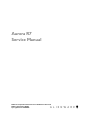 1
1
-
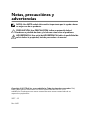 2
2
-
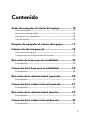 3
3
-
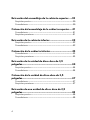 4
4
-
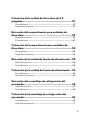 5
5
-
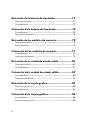 6
6
-
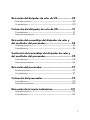 7
7
-
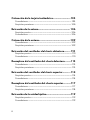 8
8
-
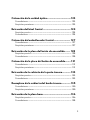 9
9
-
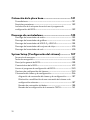 10
10
-
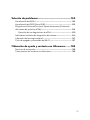 11
11
-
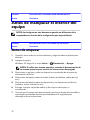 12
12
-
 13
13
-
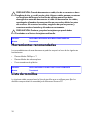 14
14
-
 15
15
-
 16
16
-
 17
17
-
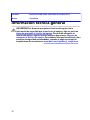 18
18
-
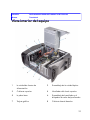 19
19
-
 20
20
-
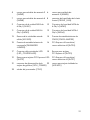 21
21
-
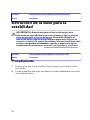 22
22
-
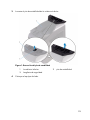 23
23
-
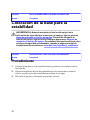 24
24
-
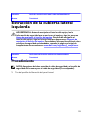 25
25
-
 26
26
-
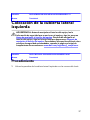 27
27
-
 28
28
-
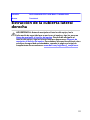 29
29
-
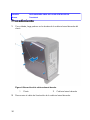 30
30
-
 31
31
-
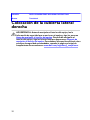 32
32
-
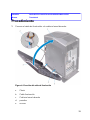 33
33
-
 34
34
-
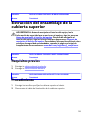 35
35
-
 36
36
-
 37
37
-
 38
38
-
 39
39
-
 40
40
-
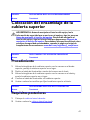 41
41
-
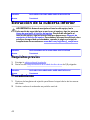 42
42
-
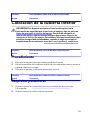 43
43
-
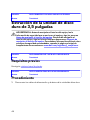 44
44
-
 45
45
-
 46
46
-
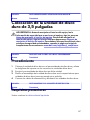 47
47
-
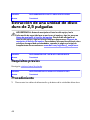 48
48
-
 49
49
-
 50
50
-
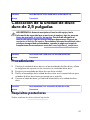 51
51
-
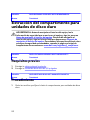 52
52
-
 53
53
-
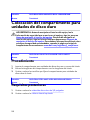 54
54
-
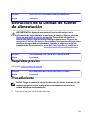 55
55
-
 56
56
-
 57
57
-
 58
58
-
 59
59
-
 60
60
-
 61
61
-
 62
62
-
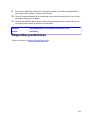 63
63
-
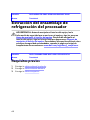 64
64
-
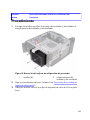 65
65
-
 66
66
-
 67
67
-
 68
68
-
 69
69
-
 70
70
-
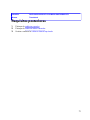 71
71
-
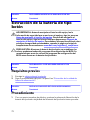 72
72
-
 73
73
-
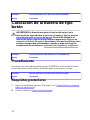 74
74
-
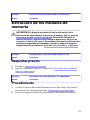 75
75
-
 76
76
-
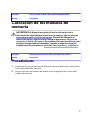 77
77
-
 78
78
-
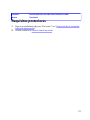 79
79
-
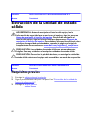 80
80
-
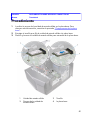 81
81
-
 82
82
-
 83
83
-
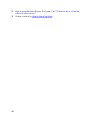 84
84
-
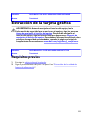 85
85
-
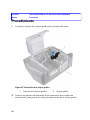 86
86
-
 87
87
-
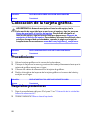 88
88
-
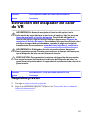 89
89
-
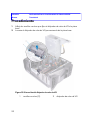 90
90
-
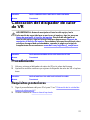 91
91
-
 92
92
-
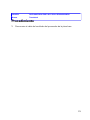 93
93
-
 94
94
-
 95
95
-
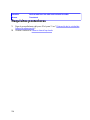 96
96
-
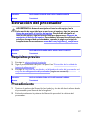 97
97
-
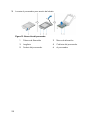 98
98
-
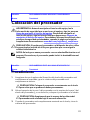 99
99
-
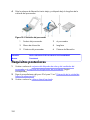 100
100
-
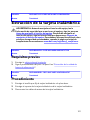 101
101
-
 102
102
-
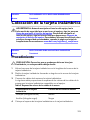 103
103
-
 104
104
-
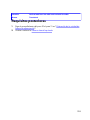 105
105
-
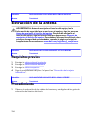 106
106
-
 107
107
-
 108
108
-
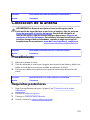 109
109
-
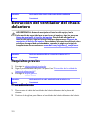 110
110
-
 111
111
-
 112
112
-
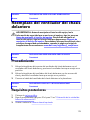 113
113
-
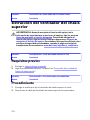 114
114
-
 115
115
-
 116
116
-
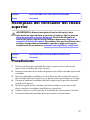 117
117
-
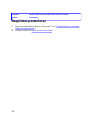 118
118
-
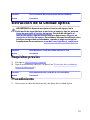 119
119
-
 120
120
-
 121
121
-
 122
122
-
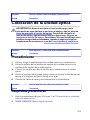 123
123
-
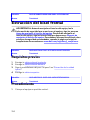 124
124
-
 125
125
-
 126
126
-
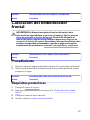 127
127
-
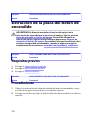 128
128
-
 129
129
-
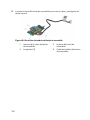 130
130
-
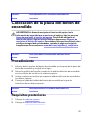 131
131
-
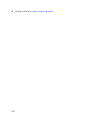 132
132
-
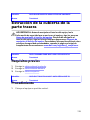 133
133
-
 134
134
-
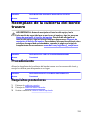 135
135
-
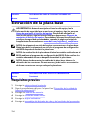 136
136
-
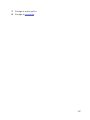 137
137
-
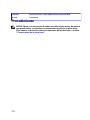 138
138
-
 139
139
-
 140
140
-
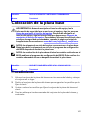 141
141
-
 142
142
-
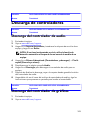 143
143
-
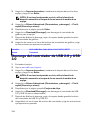 144
144
-
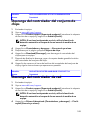 145
145
-
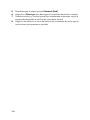 146
146
-
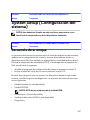 147
147
-
 148
148
-
 149
149
-
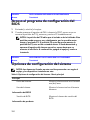 150
150
-
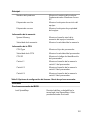 151
151
-
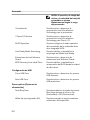 152
152
-
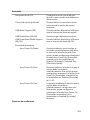 153
153
-
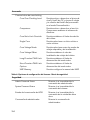 154
154
-
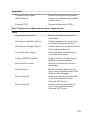 155
155
-
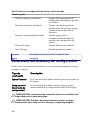 156
156
-
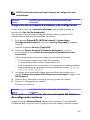 157
157
-
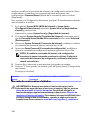 158
158
-
 159
159
-
 160
160
-
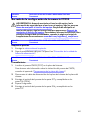 161
161
-
 162
162
-
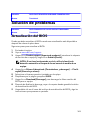 163
163
-
 164
164
-
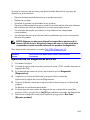 165
165
-
 166
166
-
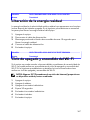 167
167
-
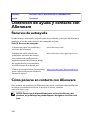 168
168
-
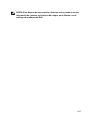 169
169
Alienware Aurora R7 Manual de usuario
- Tipo
- Manual de usuario
Artículos relacionados
Otros documentos
-
Dell XPS 8930 Manual de usuario
-
Dell INSPIRION 5485 Manual de usuario
-
Dell XPS 8920 Manual de usuario
-
Dell XPS 8910 Manual de usuario
-
Dell Inspiron 3662 Manual de usuario
-
Dell Inspiron 3670 Manual de usuario
-
Dell D19m Manual de usuario
-
Dell Inspiron 3482 Manual de usuario
-
Dell Inspiron 24–5488 Manual de usuario
-
Dell Precision 3440 Small Form Factor El manual del propietario